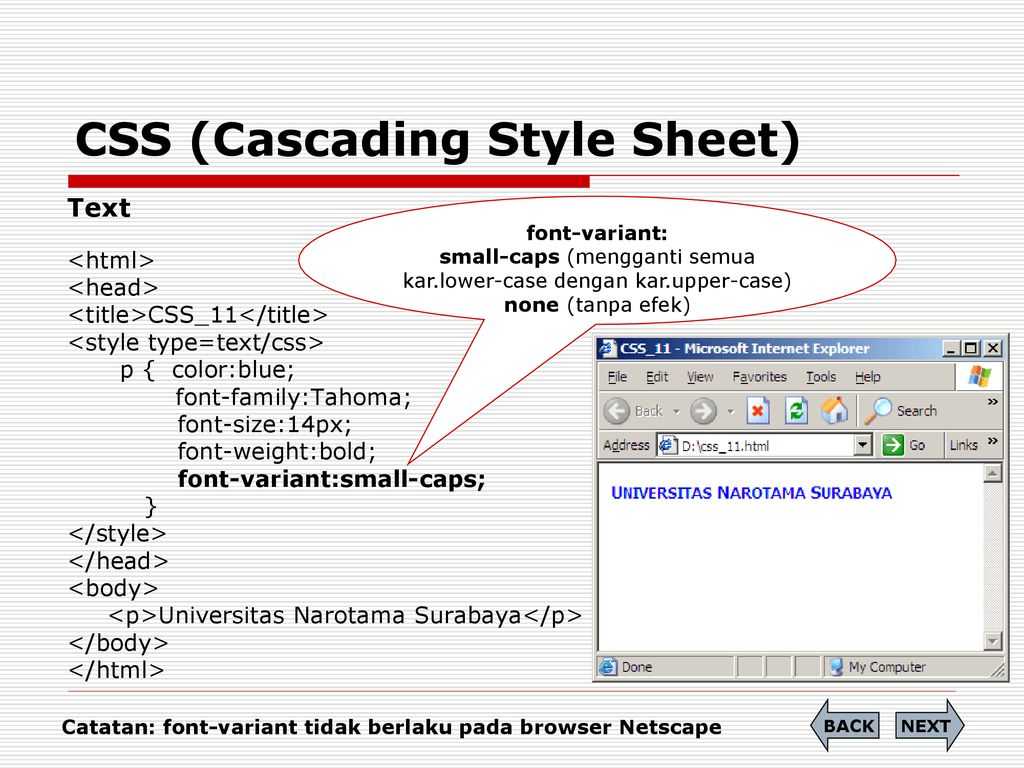Обновление CSS-файлов на вкладке Стили (css зеркало редактирование) — Microsoft Edge Development
- Статья
- Чтение занимает 3 мин
Редактирование CSS зеркало обеспечивает двустороннее взаимодействие, чтобы изменить CSS в любом случае:
В редакторе кода измените
.cssфайл, изменения отражаются в инструменте Элементы на вкладке Средства разработки Edge .В инструменте Элементы на вкладке Edge DevTools изменения отражаются в
.cssфайле в редакторе кода.
Редактирование CSS зеркало включено по умолчанию в расширении.
.css файл автоматически изменяется при изменении значений.Например, если выбрать значение размера точки для элемента body, а затем нажать клавишу СТРЕЛКА ВВЕРХ или СТРЕЛКА ВНИЗ, то при .css открытии файла значение автоматически изменится в .css файле в режиме реального времени при изменении значения на вкладке Стили :
Без редактирования css зеркало вкладка Стили в средствах разработки Microsoft Edge отлично подходит для отладки и настройки селекторов CSS и правил CSS. Однако, хотя эти изменения немедленно отображаются в веб-браузере, они не отражаются в вашем .css файле. Это означает, что после изменения CSS на вкладке Стили необходимо скопировать и вставить изменения обратно в . файл.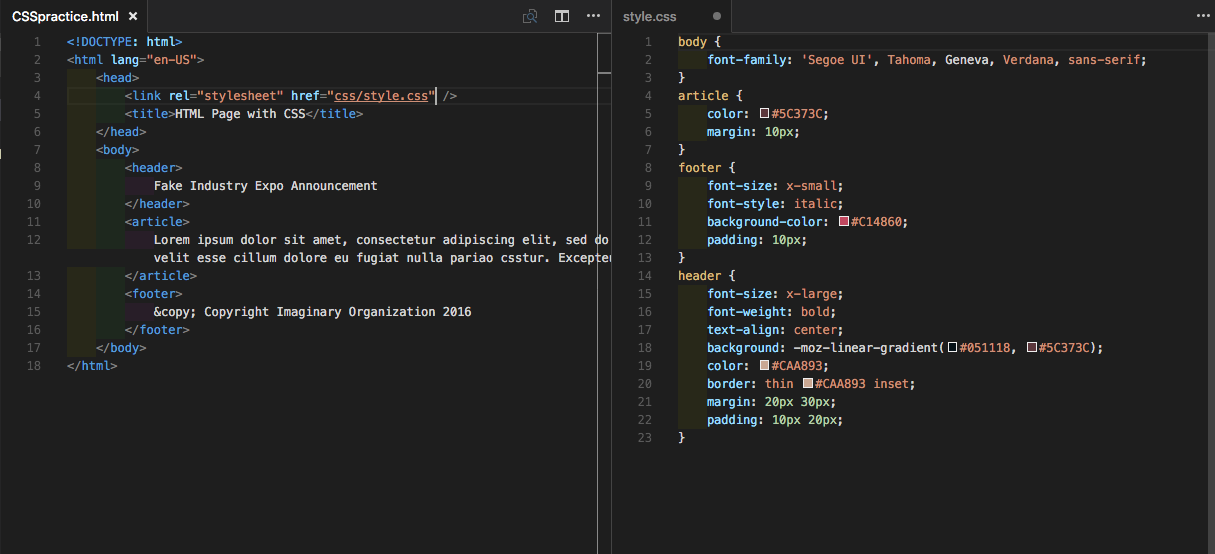 css
css
Редактирование css зеркало — это функция расширения Microsoft Edge DevTools, которая решает эту проблему. Любое изменение, которое вы вносите на вкладке Стили, также автоматически изменяет .css файл в открытой папке в Visual Studio Code. Вы можете изменить любой селектор CSS или создать новые селекторы CSS на вкладке Стили , и все изменения автоматически отражаются в правильном .css файле.
Css зеркало редактирование также работает для .html файла, содержащего <style> элемент, например страницу Успешно. Это показано в разделе Начало работы, нажав кнопку Запустить экземпляр.
Флажок Редактирование зеркального отображения CSS
Если используется URL-адрес (вместо пути к файлу), css зеркало редактирования требует открытия папки с исходными файлами веб-страницы в Visual Studio Code, что расширение может сопоставить с ресурсами веб-страницы URL-адреса, введенного в адресную launch. строку или файл. Если у вас нет локальных исходных файлов, но вы хотите изменить CSS в средствах разработки, снимите флажок CSS зеркало редактирование, чтобы предотвратить сообщения об ошибках при сопоставлении и редактировании зеркало. См. раздел Включение редактирования CSS зеркало ниже. json
json
Сохранение изменений в CSS-файле
Расширение не сохраняет изменения, внесенные в редакторе автоматически. На вкладке .css файла в редакторе появится белый кружок. Изменения необходимо сохранить вручную, если вы хотите сохранить их.
Если закрыть Visual Studio, текущую папку или .css файл, Visual Studio предложит сохранить изменения.
Пример зеркального отображения изменений с вкладки «Стили» в CSS-файл
В следующем примере index.html открывается в Visual Studio Code, а расширение Microsoft Edge DevTools открыто. Мы выбираем значок flexbox в селекторе .searchbar CSS, а затем изменяем на flex-directioncolumn.
Это изменение отображается на вкладке Edge DevTools и на вкладке Edge DevTools: Browser :
В результате редактирования CSS зеркало Visual Studio Code также автоматически переходит к правильному .css файлу и соответствующему номеру строки и вставляет flex-direction: column код CSS:
Включение редактирования css зеркало
Если у вас есть доступные для записи надежные исходные файлы и вы хотите, чтобы изменения CSS в средствах разработки автоматически изменялись в исходных файлах, установите флажок
Очистите поле CSS зеркало редактирования проверка, если вы только экспериментируете, и в адресной строке на вкладке Edge DevTools: Browser есть URL-адрес, а не путь к файлу, а исходные файлы отсутствуют локально через панель > действий Обозреватель> кнопкой Открыть папку, и не хотите получать сообщения об ошибках о сопоставлении и зеркало редактировании.
Чтобы включить или отключить редактирование css зеркало, выполните приведенные далее действия.
На вкладке Edge DevTools на вкладке Элементы перейдите на вкладку Стили .
Установите или снимите флажок css зеркало редактирования:
Или откройте меню команд, начните вводить слово зеркало, а затем выберите Инструменты Microsoft Edge: Переключить зеркало редактирование в|off для CSS-файлов в рабочей области:
Поддержка исходной карты
Зеркальное отображение CSS также поддерживает такие абстракции, как Sass или CSS-in-JS, если вы настроили проект для создания исходных карт. У нас есть проблема отслеживания на GitHub и мы приветствуем любые отзывы о том, как это можно улучшить: редактирование зеркала CSS с помощью исходных карт: известные проблемы и отзывы.
См. также
- Начало работы с расширением DevTools для Visual Studio Code
- Расширение Средств разработки Microsoft Edge для Visual Studio Code
что это, для чего используется
CSS (Cascading Style Sheets, с англ. каскадные таблицы стилей) представляет собой формальный язык, который используется для указания внешнего вида страницы, сформированной при помощи языка гиперразметки XML, XHTML или HTML.
каскадные таблицы стилей) представляет собой формальный язык, который используется для указания внешнего вида страницы, сформированной при помощи языка гиперразметки XML, XHTML или HTML.
Цели использования CSS
Самое главное предназначение CSS — указание внешнего вида страницы, ее содержания. Если страница будет реализована исключительно на «голом» HTML, то в таком документе будет определен не только каждый элемент, но и метод ее отображения конечному пользователю (конкретный шрифт, цвет, положение картинки и т. д.).
Если же помимо HTML использовать в документе еще и CSS (подключить каскадную таблицу стилей), то сам HTML будет указывать браузеру исключительно очередность отображения элементов на странице, а все их свойства и параметры будут выражены при помощи CSS.
В HTML-документе не нужно все время перечислять используемые стили CSS — достаточно указать их лишь один раз, чтобы подключить к документу.
Подобное решение позволяет решить следующие задачи и проблемы:
- создавать веб-страницы относительно быстро и легко, так как единожды реализованное оформление можно использовать в документе многократно — для разных страниц;
- делает редактирование максимально гибким и удобным, так как достаточно лишь раз поправить CSS, чтобы изменить внешний вид одновременно несколько страниц;
- значительно упрощает код, уменьшая число повторений его различных элементов, такой код становится просто читать даже тем разработчикам, которые до этого его не видели;
- ускоряет загрузку веб-страницы, что обусловлено кэшированием CSS при первом открытии сайта, а в будущем эти данные будут просто считываться, отображая лишь структуру документа;
- расширяет список возможных графических элементов, которые можно использовать для представления содержимого веб-страницы;
- позволяет быстро и легко менять стили на многих страницах (например, верстать адаптированную под мобильные устройства веб-страницу или включать в документ стили, помогающие слабозрячим).

Каскадные таблицы стилей CSS позволяют не только реализовывать на сайте все задумки веб-дизайнера, но и в значительной мере меняют подход к созданию сайтов на HTML, упрощают работу программистам, позволяя им использовать все доступные элементы с максимальной гибкостью и простотой.
Как подключить CSS к странице
Связывание CSS с HTML можно реализовать несколькими методами. Рассмотрим три наиболее распространенных и простых из них:
- Используя внутреннюю часть тега и атрибут style. При таком решении необходимо дополнительно прописывать селектор (число, хранящееся в сегментном регистре).
- Добавляя в документ тег <style> и прописывая для него атрибут type=»text/css».
- Подключая к странице отдельную таблицу стилей, расположенную на сервере. Для этого используется код <link rel=»stylesheet» href=»ссылка на файл style.css» type=»text/css»/>.
Последний метод используется чаще всего и многие считают его классическим. Именно с помощью такого подхода можно получить максимум выгоды от использования CSS на веб-странице, разделяя содержимое и дополнительные элементы.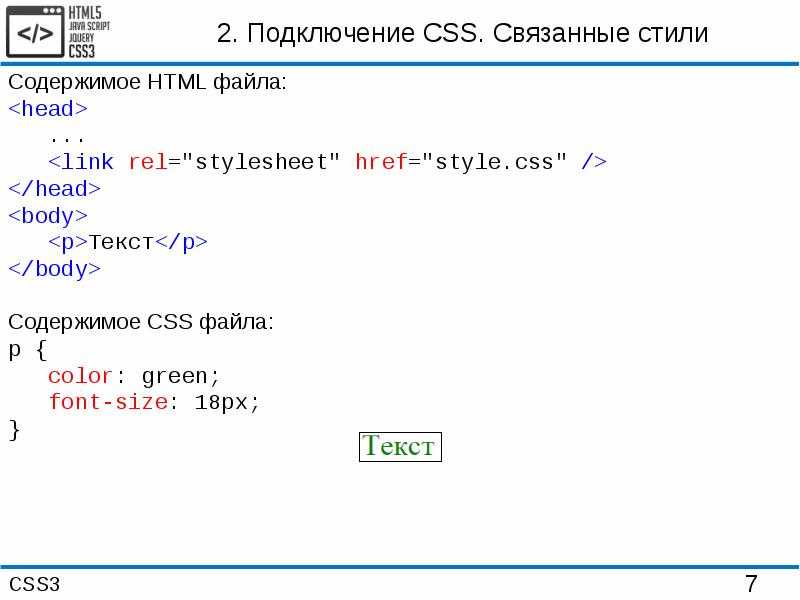
запуганы CSS? Полное руководство, как избавиться от страха »
Раскрытие информации: Ваша поддержка помогает сайту работать! Мы зарабатываем комиссионные за некоторые услуги, которые мы рекомендуем на этой странице. Узнать больше
CSS — это язык, определяющий представление веб-страницы. Он используется для добавления цвета, фоновых изображений и текстур, а также для размещения элементов на странице. Однако CSS делает гораздо больше, чем просто рисует красивую картинку. Он также используется для повышения удобства использования веб-сайта. На изображении ниже показана главная страница YouTube. Слева обычная отрисовка страницы, а справа видно, как она выглядит без CSS.
Изображение справа не только менее интересно, но и намного сложнее в использовании.
В этом кратком руководстве мы познакомимся с CSS, продемонстрируем синтаксис CSS, объясним, как работает CSS, покажем, как добавлять разметку CSS в HTML-документ, и укажем на отличные ресурсы в Интернете, где можно узнать больше о CSS.
Содержание
- 1 Что такое CSS?
- 1.1 Чем CSS отличается от HTML?
- 2 Синтаксис CSS
- 2.1. Пример синтаксиса CSS
- 3 Подготовка HTML Markup для стиля
- 3.1 Когда использовать классы
- 3.2 Когда использовать идентификаторы
- 3.3, когда не используйте поставку
- 3.4. Стилизация
- 4 Способы связывания правил CSS с документом HTML
- 4.1 Встроенные стили
- 4.2 Внутренние таблицы стилей
- 4.3 Внешние таблицы стилей
- 4.4 Когда использовать каждый метод
- 5 Как работает CSS
- 5.1 Каскадное наследование
- 5.2 Специфика
- 6 Что может CSS?
- 6.1 Модель коробки
- 6.2 Создание макетов
- 6.3 Веб-шрифты и типография
- 6.4 Создание постоянного перекрестного опыта
- 7 Связанные элементы
- 8 Учебных пособий и ресурсов
Что есть CSSSSS
Whats?
CSS означает каскадные таблицы стилей, и это язык, используемый для оформления визуального представления веб-страниц. CSS — это язык, который сообщает веб-браузерам, как отображать различные части веб-страницы.
CSS — это язык, который сообщает веб-браузерам, как отображать различные части веб-страницы.
Каждый элемент на веб-странице является частью документа, написанного на языке разметки. В большинстве случаев языком разметки является HTML, но используются и другие языки, например XML. В этом руководстве мы будем использовать HTML для демонстрации CSS в действии, просто имейте в виду, что те же принципы и методы применяются, если вы работаете с XML или другим языком разметки.
Чем CSS отличается от HTML?
Первое, что нужно понять, приступая к теме CSS, это когда использовать язык стилей, такой как CSS, и когда использовать язык разметки, такой как HTML.
- Все критически важное содержимое веб-сайта должно быть добавлено на веб-сайт с использованием языка разметки, такого как HTML.
- Представление содержимого веб-сайта должно быть определено с помощью языка стилей, такого как CSS.
Сообщения в блогах, заголовки страниц, видео, аудио и изображения, которые не являются частью представления веб-страницы, должны быть добавлены на веб-страницу с помощью HTML.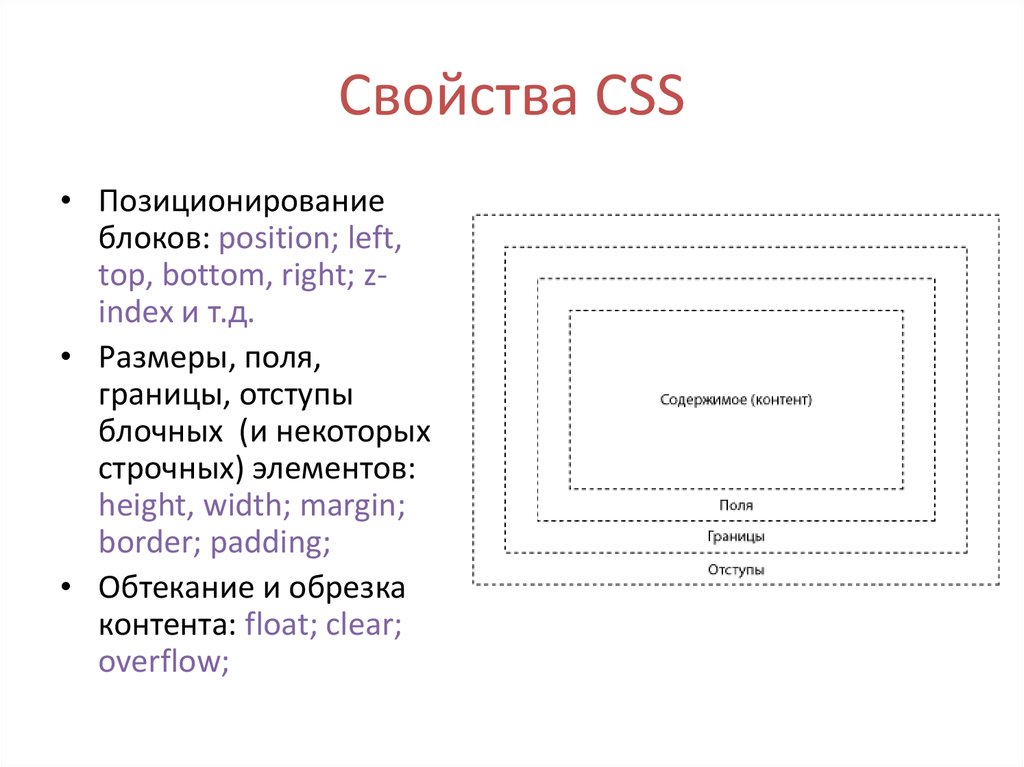 Фоновые изображения и цвета, границы, размер шрифта, типографика и положение элементов на веб-странице должны определяться CSS.
Фоновые изображения и цвета, границы, размер шрифта, типографика и положение элементов на веб-странице должны определяться CSS.
Важно проводить это различие, поскольку неправильное использование языка может затруднить внесение изменений в веб-сайт в будущем и создать проблемы с доступностью и удобством использования для посетителей веб-сайта, использующих только текстовый браузер или программу чтения с экрана.
Синтаксис CSS
Синтаксис CSS включает селекторы, свойства, значения, объявления, блоки объявлений, наборы правил, at-правила и операторы.
- Селектор — это фрагмент кода, используемый для идентификации элемента или элементов веб-страницы, на которые должны влиять стили.
- Свойство — это аспект элемента, на который нужно воздействовать. Например, цвет, отступы, поля и фон являются одними из наиболее часто используемых свойств CSS.
- Значение используется для определения свойства .
 Например, свойству color может быть присвоено значение red следующим образом:
Например, свойству color может быть присвоено значение red следующим образом: color: red;. - Комбинация свойства и значения называется объявлением .
- Во многих случаях несколько объявлений применяются к одному селектору . Блок объявлений — это термин, используемый для обозначения всех объявлений, применяемых к одному селектору .
- Одиночный селектор и блок объявления , который следует за ним в комбинации, называются набором правил .
- At-правила аналогичны наборам правил , но начинаются с @ знак, а не с селектором . Наиболее распространенным правилом at является правило
@media, которое часто используется для создания блока правил CSS, которые применяются в зависимости от размера устройства, просматривающего веб-страницу. - Оба набора правил и at-rules являются операторами CSS .

Пример синтаксиса CSS
Давайте используем блок CSS, чтобы пояснить, что представляет собой каждый из этих элементов.
h2 {
красный цвет;
размер шрифта: 3em;
оформление текста: подчеркивание;
}
В этом примере h2 является селектором. За селектором следует блок объявлений, включающий три объявления. Каждое объявление отделяется от следующего точкой с запятой. Табуляция и разрывы строк необязательны, но используются большинством разработчиков, чтобы сделать код CSS более удобочитаемым.
Используя h2 в качестве селектора, мы говорим, что каждый заголовок уровня 1 на веб-странице должен следовать объявлениям, содержащимся в этом наборе правил.
Набор правил содержит три объявления:
-
цвет:красный; -
размер шрифта: 3em; -
оформление текста: подчеркивание;
color , font-size и text-decoration — все это свойства.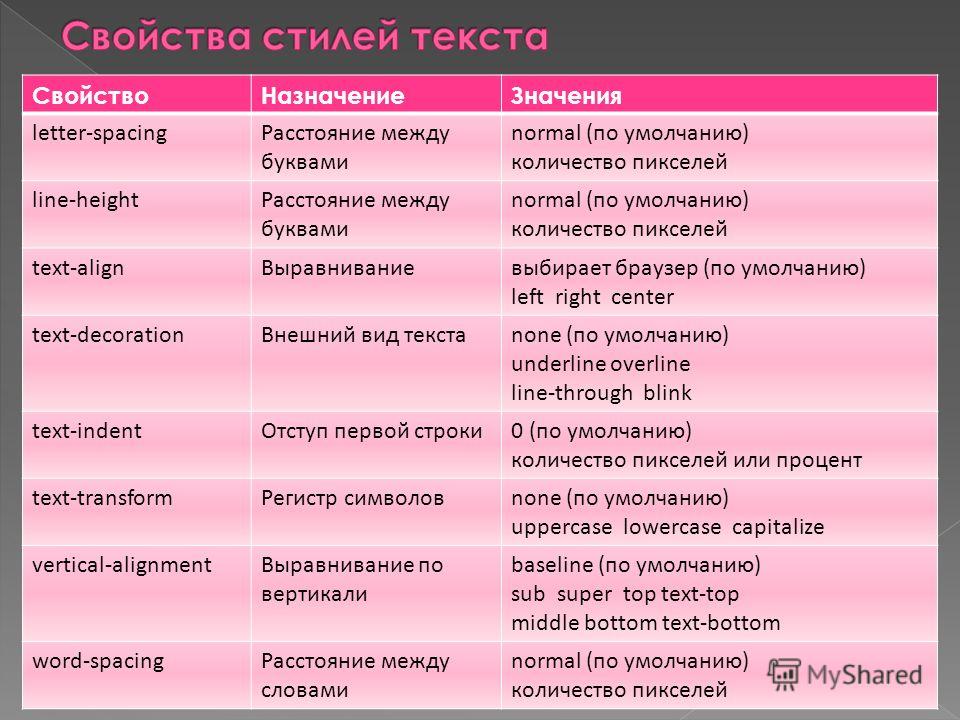 Существуют буквально сотни свойств CSS, которые вы можете использовать, но обычно используются лишь несколько десятков.
Существуют буквально сотни свойств CSS, которые вы можете использовать, но обычно используются лишь несколько десятков.
Мы применили значения red , 3em и underline к свойствам, которые мы использовали. Каждое свойство CSS определено для приема значений, отформатированных определенным образом.
Для свойства красный . В CSS3 доступно несколько десятков ключевых слов для цветов, но с помощью других цветовых моделей можно получить доступ к миллионам цветов.
Мы применили значение 3em к свойству font-size . Мы могли бы использовать широкий диапазон единиц размера, включая пиксели, проценты и многое другое.
Наконец, мы добавили значение underline к свойству text-decoration . Мы могли бы также использовать overline или line-through как значения для text-decoration . Кроме того, CSS3 позволяет использовать сплошные, двойные, точечные, пунктирные и волнистые стили линий, которые хорошо соответствуют цветам оформления текста. Мы могли бы применить все три значения одновременно, используя такое объявление:
Кроме того, CSS3 позволяет использовать сплошные, двойные, точечные, пунктирные и волнистые стили линий, которые хорошо соответствуют цветам оформления текста. Мы могли бы применить все три значения одновременно, используя такое объявление:
text-decoration: blue double underline;
Это правило приведет к тому, что h2 в нашем исходном примере будет подчеркнуто синей двойной линией. Сам текст останется красным, как определено в нашем свойстве color .
Подготовка разметки HTML для оформления
Для добавления контента на веб-страницу следует использовать CSS. С этой задачей лучше всего справляются языки разметки, такие как HTML и XML. Вместо этого CSS используется для выбора элементов, которые уже существуют на веб-странице, и для определения того, как должен выглядеть каждый элемент.
Чтобы упростить выбор элементов на веб-странице, к элементам на веб-странице следует добавить идентификаторы. Эти идентификаторы, часто называемые крючками в контексте CSS, упрощают идентификацию элементов, на которые должны влиять правила CSS.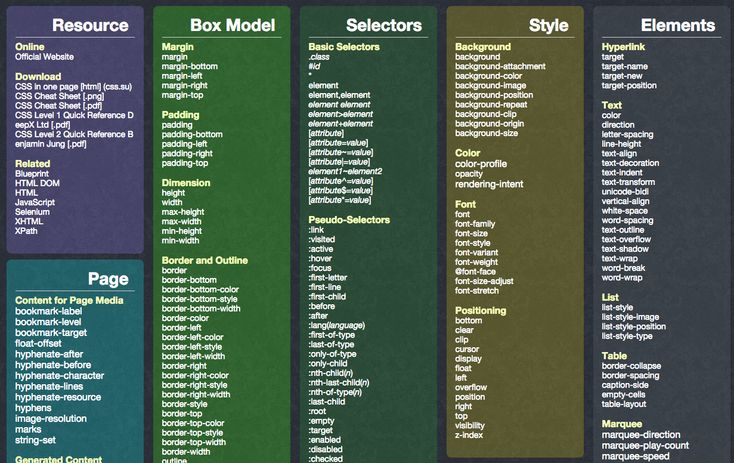
Классы и идентификаторы используются в качестве крючков для стилей CSS. Хотя способ рендеринга CSS не зависит от использования классов и хуков, они дают разработчикам возможность точно определять HTML-элементы, которые они хотят стилизовать.
Классы и идентификаторы не взаимозаменяемы. Важно знать, когда использовать каждый из них.
Когда использовать классы
Используйте классы, когда на одной веб-странице есть несколько элементов, которым нужно придать стиль. Например, предположим, что вы хотите, чтобы ссылки в верхнем и нижнем колонтитулах страницы были оформлены одинаково, но не так, как ссылки в теле страницы. Чтобы точно определить эти ссылки, вы можете добавить класс к каждой из этих ссылок или к контейнеру, содержащему ссылки. Затем вы можете указать стили, используя класс, и быть уверенными, что они будут применяться только к ссылкам с этим атрибутом класса.
Когда использовать идентификаторы
Используйте идентификаторы для элементов, которые появляются на веб-странице только один раз. Например, если вы используете неупорядоченный список HTML для навигации по сайту, вы можете использовать идентификатор, такой как nav , чтобы создать уникальный хук для этого списка.
Например, если вы используете неупорядоченный список HTML для навигации по сайту, вы можете использовать идентификатор, такой как nav , чтобы создать уникальный хук для этого списка.
Вот пример кода HTML и CSS для простой панели навигации для простого сайта электронной коммерции.
<стиль>
#nav {
фон: светло-серый;
переполнение: авто;
}
#нав ли {
плыть налево;
отступ: 10 пикселей;
}
#navli:hover {
фон: серый;
}
<ул>
Этот код создаст горизонтальное меню навигации со светло-серым фоном, начиная с левой стороны страницы. Каждый элемент навигации будет иметь интервал 10 пикселей со всех сторон, а фон каждого элемента станет темнее, когда вы наведете на него указатель мыши.
Этот код не повлияет на любые дополнительные списки на той же веб-странице.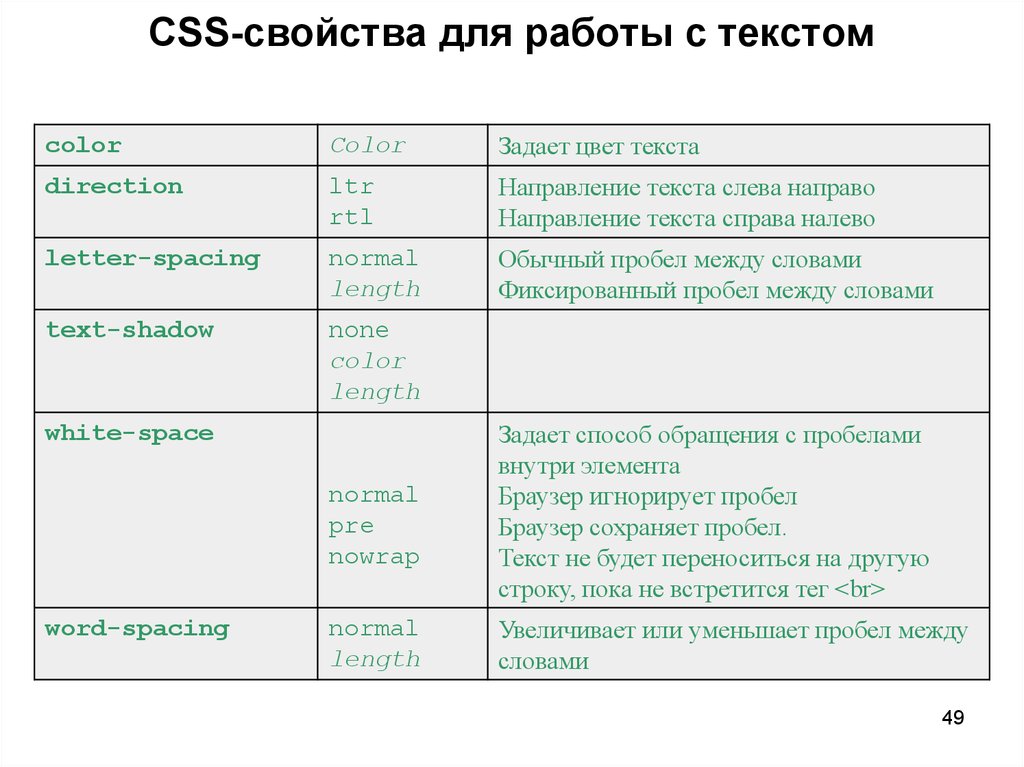
#example-nav {
фон: светло-серый;
переполнение: авто;
}
#example-nav li {
поплавок: левый;
отступ: 10 пикселей;
}
#example-nav li:hover {
фон: серый;
}
- Домашняя страница
- Магазин
- О нас
- Свяжитесь с нами
Когда не следует использовать хуки
Вам не нужно добавлять класс или идентификатор к элементу HTML, чтобы стилизовать его с помощью CSS. Если вы знаете, что хотите стилизовать каждый экземпляр определенного элемента на веб-странице, вы можете использовать сам тег элемента.
Допустим, вы хотите создать согласованные стили заголовков. Вместо добавления класса или идентификатора к каждому заголовку было бы намного проще просто стилизовать все элементы заголовка с помощью тега заголовка.
<стиль>
ул {
тип стиля списка: верхний роман;
поле слева: 50px;
}
п {
цвет: темно-синий
}
Текст абзаца здесь. Два коротких предложения.
Два коротких предложения.
<ул>
Дополнительный текст абзаца здесь. На этот раз давайте напишем три предложения. Вот так.
Этот код будет отображаться следующим образом.
.code_sample ул {
тип-стиля-списка: верхний романский;
поле слева: 50px;
}
.code_sample p {
цвет: темно-синий
}
Здесь текст абзаца. Два коротких предложения.
- Краткий список
- Всего два пункта
Дополнительный текст абзаца здесь. На этот раз давайте напишем три предложения. Так.
- Еще один список
- Всего два пункта
В этом случае, хотя мы написали правила стиля только для ul и p элементы по одному разу, были затронуты несколько элементов. Использование селекторов элементов — отличный способ создать привлекательный, удобочитаемый и последовательный интерфейс веб-сайта путем создания единообразного стиля заголовков, списков и текста абзаца на каждой странице веб-сайта.
Передовой опыт подготовки разметки к стилизации
Теперь, когда вы знаете, как классы, идентификаторы и теги элементов можно использовать в качестве ловушек для наборов правил CSS, как лучше всего применить эти знания для написания разметки, которая упрощает указание конкретных элементы?
- Обильно и последовательно применяйте занятия. Используйте классы для элементов, которые должны быть выровнены в том или ином направлении, а также для любых элементов, которые постоянно появляются на одной веб-странице.
- Применение идентификаторов к элементам, которые появляются на веб-странице только один раз. Например, используйте идентификатор в
div, который содержит содержимое вашей веб-страницы, вul, который содержит меню навигации, и вdiv, который содержит заголовок вашей веб-страницы.
Способы привязки правил CSS к HTML-документу
Существует три способа добавления правил CSS на веб-страницу:
- Встроенные стили
- Внутренние таблицы стилей
- Внешние таблицы стилей
В подавляющем большинстве случаев внешние таблицы стилей должен быть использован.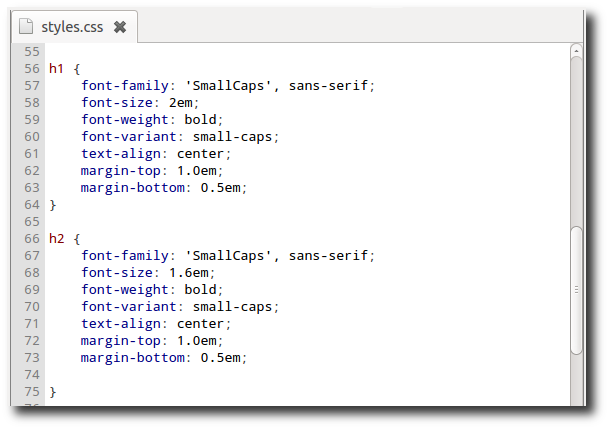 Однако бывают случаи, когда можно использовать встроенные стили или внутренние таблицы стилей.
Однако бывают случаи, когда можно использовать встроенные стили или внутренние таблицы стилей.
Встроенные стили
Встроенные стили применяются к определенным элементам HTML. HTML-атрибут стиль используется для определения правил, которые применяются только к этому конкретному элементу. Вот посмотрите на синтаксис для написания встроенных стилей.
Пример заголовка
Этот код приведет к тому, что только этот заголовок будет отображаться с красным подчеркнутым текстом и 10-пиксельным отступом со всех сторон. Существует очень мало случаев, когда следует использовать встроенные стили. Почти во всех случаях их следует избегать и добавлять стили в таблицу стилей.
Внутренние таблицы стилей
В более ранних примерах этого руководства используются внутренние таблицы стилей. Внутренняя таблица стилей — это блок CSS, добавляемый к элементу заголовка HTML-документа . Элемент стиля используется между открывающим и закрывающим тегами стиля head , а все объявления CSS добавляются между тегами .
Мы можем продублировать встроенные стили из приведенного выше кода во внутреннюю таблицу стилей, используя этот синтаксис.
<голова>
<стиль>
ч2 {
красный цвет;
отступ: 10 пикселей;
оформление текста: подчеркивание;
}
<тело>
Пример заголовка
Этот код даст те же результаты, что и встроенные стили. Однако преимущество использования внутренних таблиц стилей, а не встроенных стилей, заключается в том, что все элементы h2 на странице будут затронуты стилями.
Внешние таблицы стилей
Внешние таблицы стилей — это документы, не содержащие ничего, кроме операторов CSS. Правила, определенные в документе, связаны с одним или несколькими документами HTML с помощью тега link в элементе head документа HTML.
Чтобы использовать внешнюю таблицу стилей, сначала создайте документ CSS.
/***************************************************** ** Сохраните с именем, оканчивающимся на .css, например styles.css. ****************************************************/ ч2 { красный цвет; отступ: 10 пикселей; оформление текста: подчеркивание; }
Теперь, когда у нас есть внешняя таблица стилей с некоторыми стилями, мы можем связать ее с документом HTML, используя элемент link .
<голова>
<тело>
Пример заголовка
При загрузке этого HTML-документа тег link вызовет загрузку стилей из файла styles.css на веб-страницу. В результате все элементы заголовка уровня 1 будут отображаться с красным текстом, подчеркнутым и с 10-пиксельным отступом, примененным к каждой стороне.
Когда использовать тот или иной метод
Почти во всех случаях внешние таблицы стилей являются правильным способом оформления веб-страниц. Основное преимущество использования внешних таблиц стилей заключается в том, что они могут быть связаны с любым количеством HTML-документов.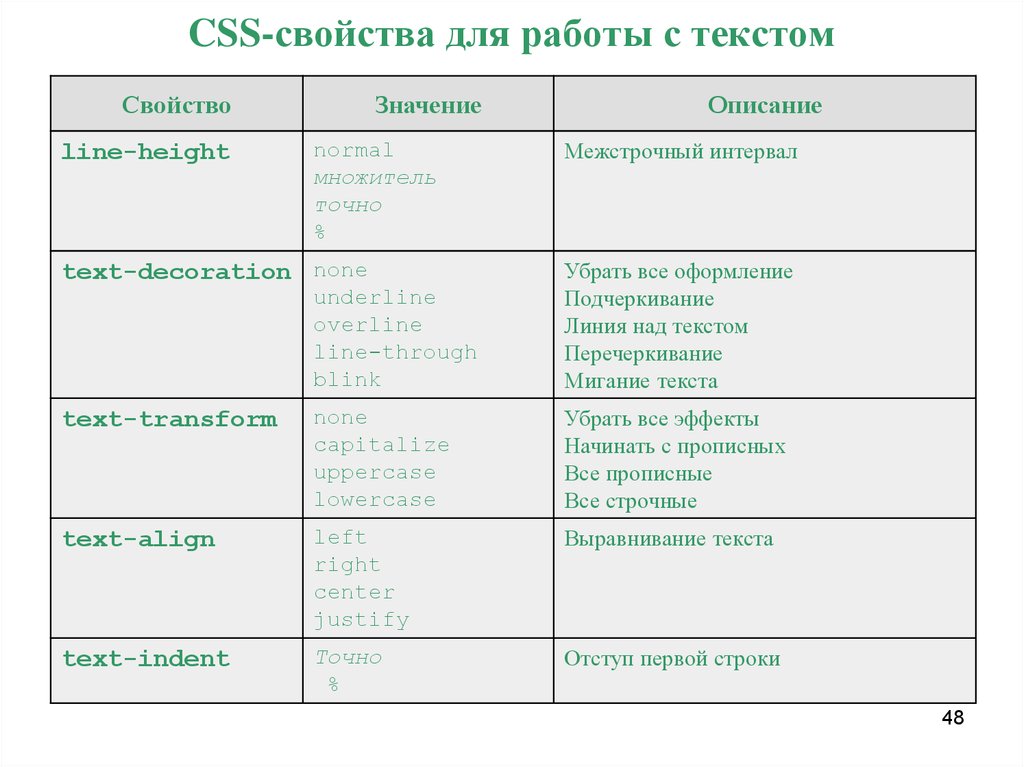 В результате можно использовать одну внешнюю таблицу стилей для определения представления всего веб-сайта.
В результате можно использовать одну внешнюю таблицу стилей для определения представления всего веб-сайта.
Внутренние таблицы стилей можно использовать при разработке простого одностраничного веб-сайта. Если веб-сайт никогда не вырастет за пределы этой единственной начальной страницы, использование внутренней таблицы стилей допустимо.
Встроенные стили можно использовать в двух случаях:
- При написании правил CSS, которые будут применяться только к одному элементу на одной веб-странице.
- При применении WYSIWYG-редактора, например, редактора tinyMCE, интегрированного в систему управления контентом, например WordPress.
Во всех остальных случаях следует избегать встроенных стилей в пользу внешних таблиц стилей.
Как работает CSS
При написании CSS много раз пишутся правила, конфликтующие друг с другом. Например, при стилизации заголовков все следующие правила могут применяться к элементу h2 .
- Правило на уровне элемента, создающее согласованный
h2рендеринг на всех страницах веб-сайта.
- Правило уровня класса, определяющее отображение
h2Элементы, встречающиеся в определенных местах, например заголовки сообщений в блогах. - Элемент уровня идентификатора, определяющий отображение элемента
h2, используемого только в одном месте на одной или нескольких веб-страницах, например, в названии веб-сайта.
Как разработчик может написать правила, которые будут достаточно общими, чтобы охватывать каждый h2 , но при этом достаточно специфичными, чтобы определять стили, которые должны появляться только в определенных экземплярах данного элемента?
Стили CSS следуют двум правилам, которые вам необходимо понять, чтобы написать эффективный CSS. Понимание этих правил поможет вам писать CSS, который будет широким, когда вам это нужно, и очень конкретным, когда вам это нужно.
Два правила, определяющие поведение CSS, — это наследование и специфичность.
Каскадное наследование
Почему стили CSS называются каскадными ? Когда записано несколько правил, которые конфликтуют друг с другом, будет реализовано последнее написанное правило. Таким образом, стили каскадируются вниз и применяется последнее записанное правило.
Таким образом, стили каскадируются вниз и применяется последнее записанное правило.
Давайте рассмотрим пример. Давайте напишем два правила CSS во внутренней таблице стилей, которые прямо противоречат друг другу.
<голова>
<стиль>
р {цвет: красный;}
р {цвет: синий;}
<тело>
Какого цвета будет текст этого абзаца?
Браузер последовательно перебирает стили и применяет последний обнаруженный стиль, отменяя все предыдущие стили. В результате заголовок стал синим.
.code_sample_p {цвет: красный;}
.code_sample_p {цвет: синий;}
Какого цвета будет текст этого абзаца?
Тот же каскадный эффект возникает при использовании внешних таблиц стилей. Обычно используется несколько внешних таблиц стилей. Когда это происходит, таблицы стилей загружаются в том порядке, в котором они появляются в HTML-документе элемент head . В случае возникновения конфликтов между правилами таблиц стилей правила CSS, содержащиеся в каждой таблице стилей, имеют приоритет над правилами, содержащимися в ранее загруженных таблицах стилей.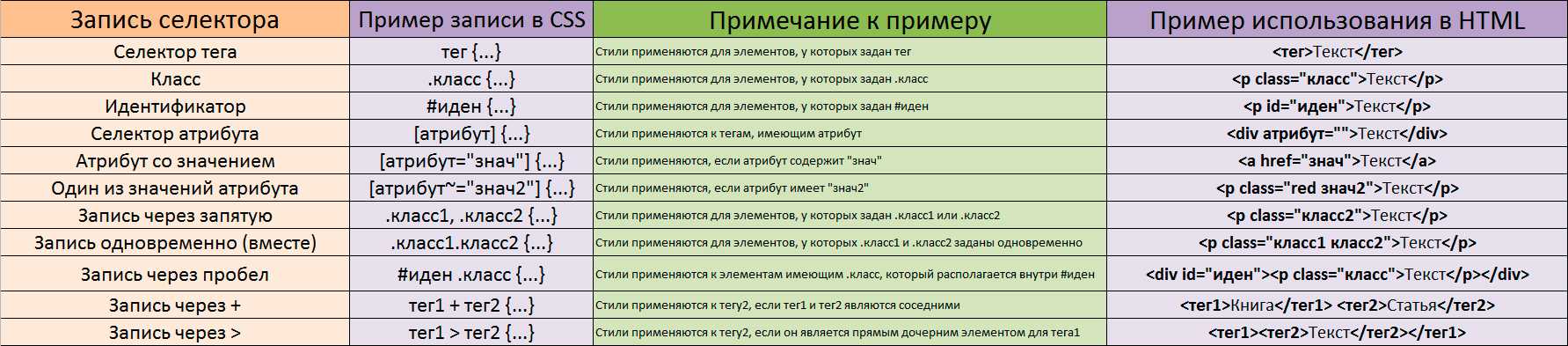 Возьмем, к примеру, следующий код:
Возьмем, к примеру, следующий код:
Правила из styles_2.css будут применяться в случае возникновения конфликтов между стилями, содержащимися в этих двух таблицах стилей.
Наследование стилей — еще один пример каскадного поведения стилей CSS.
Когда вы определяете стиль для родительского элемента, дочерние элементы получают такой же стиль. Например, если мы применим цветовые стили к неупорядоченному списку, дочерние элементы списка будут отображать те же стили.
<голова>
<стиль>
ул {цвет: красный;}
<тело>
<ул>
Вот как будет выглядеть этот код.
.code-sample-ul {цвет: красный;}
- Элемент 1
- Элемент 2
Не каждое свойство передается от родительского к его дочерним элементам.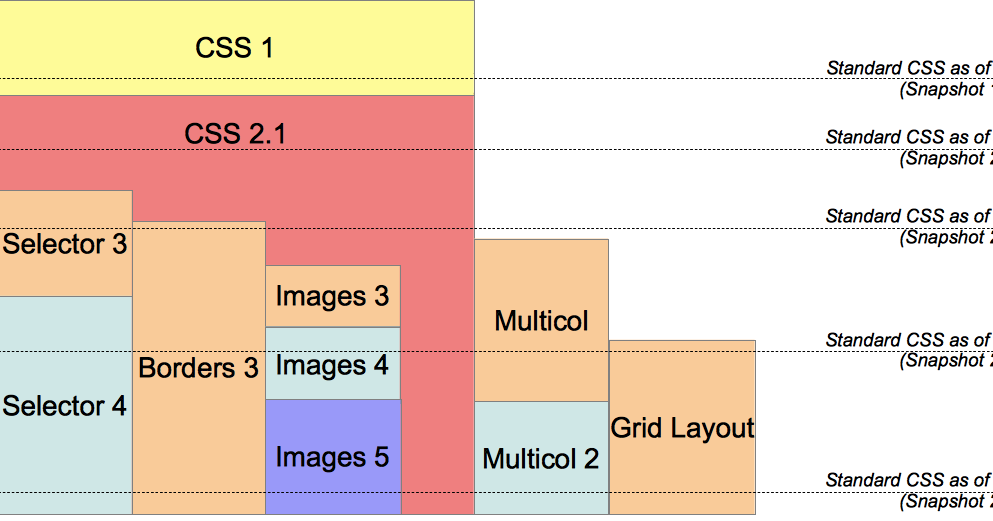 Браузеры считают определенные свойства неунаследованными свойствами . Поля — это один из примеров свойства, которое не передается от родительского к дочернему элементу.
Браузеры считают определенные свойства неунаследованными свойствами . Поля — это один из примеров свойства, которое не передается от родительского к дочернему элементу.
Специфичность
Второе правило, определяющее, какие правила применяются к каждому элементу HTML, — это правило специфичности.
Правила CSS с более конкретными селекторами будут иметь приоритет над правилами CSS с менее конкретными селекторами независимо от того, что произойдет первым. Как мы уже говорили, тремя наиболее распространенными селекторами являются теги элементов, классы и идентификаторы.
- Наименее конкретный тип селектора — это селектор уровня элемента.
- Когда класс используется в качестве селектора, он отменяет правила CSS, написанные с помощью тега элемента в качестве селектора.
- Когда идентификатор используется в качестве селектора, он имеет приоритет над правилами CSS, написанными с помощью селекторов элементов или классов.

Другим фактором, влияющим на специфичность, является место, где записываются стили CSS. Стили, встроенные в атрибут style , имеют приоритет над стилями, записанными во внутренней или внешней таблице стилей.
Еще один способ повысить специфичность селектора — использовать ряд элементов, классов и идентификаторов, чтобы определить элемент, к которому вы хотите обратиться. Например, если вы хотите определить неупорядоченные элементы списка в списке с классом «список-примеров», содержащимся с div с идентификатором «example-div», вы можете использовать следующий селектор для создания селектора с высоким уровнем специфичности.
div#example-div > ul.example-list > li {стили здесь}
Хотя это один из способов создания очень специфичного селектора, рекомендуется ограничить использование таких селекторов, так как они требуют больше времени для обработки, чем более простые селекторы.
Как только вы поймете, как работают наследование и специфичность, вы сможете определять элементы на веб-странице с высокой степенью точности.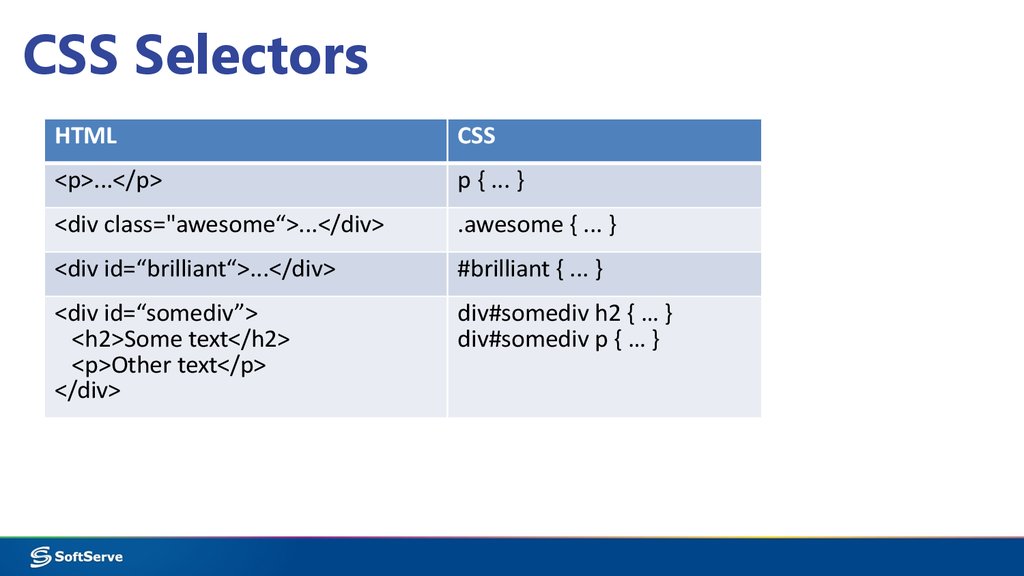
Что может CSS?
Лучше задать вопрос: «Что не может сделать CSS?»
С помощью CSS можно превратить HTML-документ в профессиональный отточенный дизайн. Вот несколько вещей, которые вы можете сделать с помощью CSS:
- Создайте гибкую сетку для разработки полностью адаптивных веб-сайтов, которые прекрасно отображаются на любом устройстве.
- Придайте стиль всему: от типографики до таблиц, форм и многого другого.
- Расположение элементов на веб-странице относительно друг друга с использованием таких свойств, как
float,position,overflow,flexиbox-sizing. - Добавление фоновых изображений к любому элементу.
- Создание фигур, взаимодействий и анимации.
Эти концепции и методы выходят за рамки этого вводного руководства, но следующие ресурсы помогут вам разобраться в этих более сложных темах.
Блочная модель
Если вы планируете использовать CSS для создания макетов веб-страниц, одной из первых тем, которую нужно освоить, является блочная модель. Блочная модель — это способ визуализации и понимания того, как каждый элемент на веб-странице представляет собой комбинацию содержимого, отступов, границ и полей.
Блочная модель — это способ визуализации и понимания того, как каждый элемент на веб-странице представляет собой комбинацию содержимого, отступов, границ и полей.
Понимание того, как эти четыре части сочетаются друг с другом, является фундаментальной концепцией, которую необходимо освоить, прежде чем переходить к другим темам разметки CSS.
Два замечательных места, где можно узнать о блочной модели:
- Объяснение блочной модели от World Wide Web Consortium.
- Введение в блочную модель CSS от Mozilla Developer Network.
Создание макетов
Существует ряд методов и стратегий, используемых для создания макетов с помощью CSS, и понимание блочной модели является необходимым условием для каждой стратегии. Освоив блочную модель, вы будете готовы научиться манипулировать блоками контента на веб-странице.
Сеть разработчиков Mozilla предлагает хорошее введение в макеты CSS.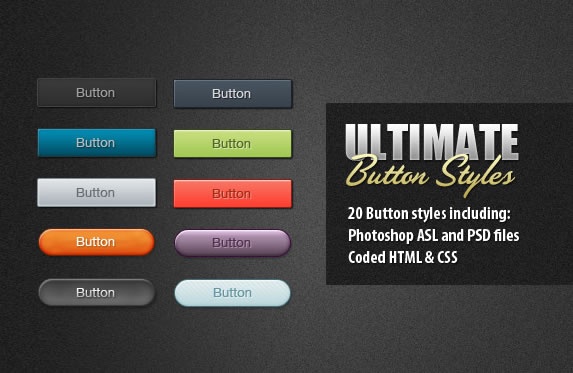 В этом кратком чтении рассматриваются основные понятия, лежащие в основе макетов CSS, и быстро вводятся такие свойства, как
В этом кратком чтении рассматриваются основные понятия, лежащие в основе макетов CSS, и быстро вводятся такие свойства, как text-align , float и position .
Гораздо более подробное руководство по макетам CSS доступно на веб-сайте W3C: Модель макета CSS. Этот документ предназначен для профессиональных разработчиков, поэтому, если вы новичок в CSS, не торопитесь его просматривать. Это не быстрое чтение. Однако все, что вам нужно знать о создании макетов CSS, содержится в этом документе.
Макеты сетки уже несколько лет являются основной стратегией разработки адаптивных макетов. Сетки CSS создавались с нуля в течение многих лет, и на рынке существует множество различных веб-сайтов и сред разработки, генерирующих сетки. Однако через несколько лет поддержка макетов сетки станет частью спецификации CSS3. Вы можете многое узнать о сетках, прочитав эту тему на веб-сайте W3C. Для более легкого и краткого ознакомления с макетами сетки взгляните на эту статью от Mozilla.
Ожидается, что через несколько лет гибкая коробка CSS3, или flexbox, станет доминирующей моделью для разработки макетов веб-сайтов. Спецификация flexbox еще не полностью завершена и не доработана, а поддержка flexbox не согласована между браузерами. Тем не менее, каждый начинающий разработчик CSS должен быть знаком с flexbox и быть готовым реализовать его в ближайшем будущем. Mozilla Developer Network — одно из лучших мест, где можно быстро освоить flexbox.
Веб-шрифты и типографика
Можно многое сделать, чтобы добавить индивидуальности и улучшить читабельность контента на веб-сайте. Узнайте больше о выборе шрифтов и типографики для Интернета в нашем руководстве по шрифтам и веб-типографике.
Создайте согласованную межбраузерную среду
Каждый браузер немного по-разному интерпретирует спецификацию HTML. В результате, когда идентичный код отображается в двух разных браузерах, часто возникают незначительные различия в способе отображения кода.
Возьмем, к примеру, этот короткий фрагмент кода.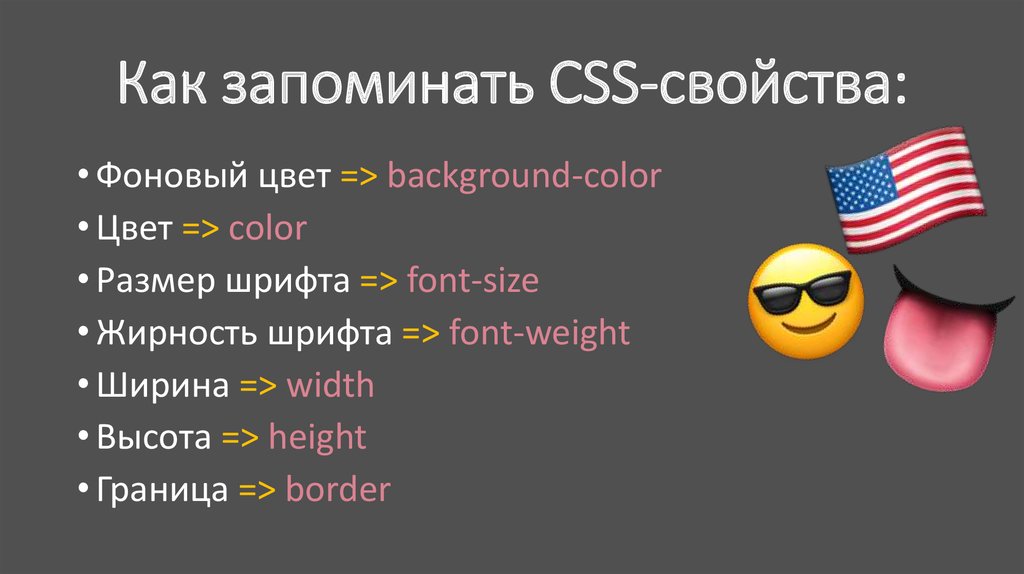
Заголовок 1
Короткий абзац текста. Всего четыре фразы. Большинство предложений довольно короткие. Особенно этот.
Заголовок 2
<ул>
Заголовок 3
Последний короткий абзац текста. Всего четыре фразы. Большинство предложений довольно короткие. Особенно этот.
Если мы отобразим этот код в двух разных браузерах, мы увидим тонкие различия. Вот как Mozilla Firebox и Microsoft Edge отображают этот код.
Вы видите тонкие различия? Firefox слева добавляет немного больше полей вокруг каждого элемента заголовка. Кроме того, маркеры немного меньше при рендеринге в Edge. Хотя эти различия не являются существенными, есть случаи, когда эти незначительные различия между браузерами могут создавать проблемы.
CSS можно использовать, чтобы сгладить эти проблемы совместимости между браузерами. Один из популярных способов сделать это — реализовать шаблонный документ CSS с именем normalize. css . Этот свободно доступный файл CSS можно связать с любым HTML-документом, чтобы свести к минимуму различия в рендеринге в разных браузерах.
css . Этот свободно доступный файл CSS можно связать с любым HTML-документом, чтобы свести к минимуму различия в рендеринге в разных браузерах.
Самый простой способ включить normalize.css в вашу проектную работу — это создать ссылку на копию, размещенную в Google. Для этого просто поместите эту строку кода в элемент head HTML-документа.
Джон Пенланд
Джон — писатель-фрилансер, любитель путешествий, муж и отец. Он пишет о веб-технологиях, таких как WordPress, HTML и CSS.
Связанные элементы
Стиль CSS | Webflow University
Скорее всего, если вы видите современный макет в Интернете, он стилизован с использованием классов. Потому что во времена раннего Интернета разработчикам приходилось вручную стилизовать HTML. Правильно, когда вы получите 53 абзаца в самый раз? Вы хотите внести изменения в стиль. Затем измените его еще 52 раза.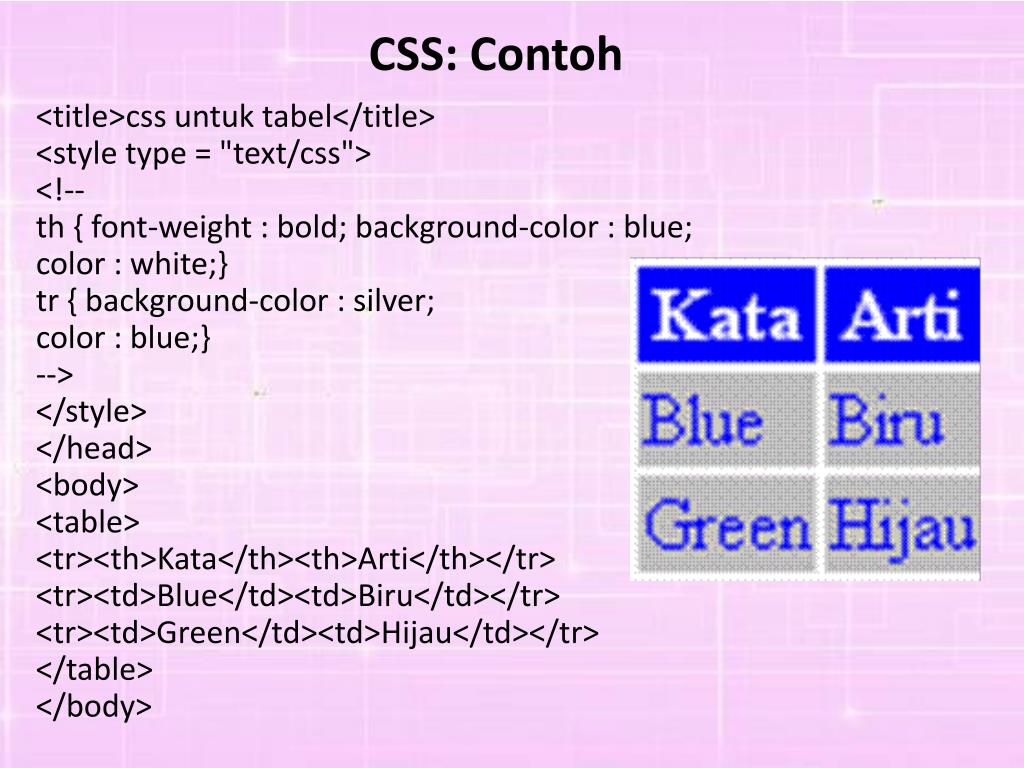
Но Консорциум W3 сказал: «Хватит». И родился CSS. (Каскадные таблицы стилей. Величайшее изобретение со времен дискового телефона.) И работает это следующим образом: мы ИСПОЛЬЗУЕМ класс для установки стилей ОДИН РАЗ и ПРИМЕНЯЕМ этот класс ко всему, что хотим. Результат? Конечно, у нас есть постоянство в СТИЛЕ, но что еще более важно: постоянство. То есть... если мы сделаем ИЗМЕНЕНИЕ в классе... каждый ДРУГОЙ элемент с этим классом... тоже получит обновление.
И за последние три десятилетия CSS стал включать в себя НАМНОГО больше — теперь он стал сверхсилой наравне с телекинезом или рентгеновским зрением, но без моральных и этических сложностей, связанных с последним.
ЗДЕСЬ мы начнем с создания и применения классов, поговорим о редактировании классов (это ИЗМЕНЕНИЕ стилей), мы сделаем удаление и дублирование классов, а затем закончим рассмотрением двух НАСТОЯЩИХ суперспособностей в Интернете: комбинированные классы... и глобальные классы.
Так.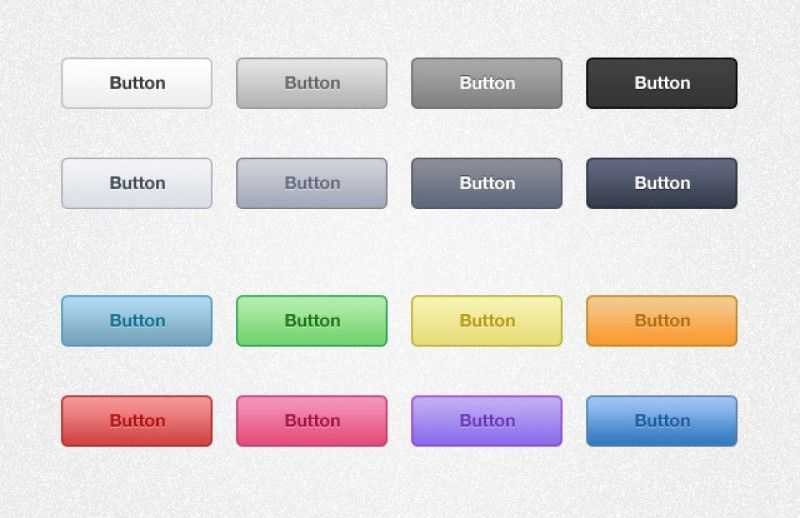 Чтобы создать класс? Выберите вещь... нажмите на селектор... и назовите свой класс. Когда вы нажмете «Возврат»? Вы создали класс.
Чтобы создать класс? Выберите вещь... нажмите на селектор... и назовите свой класс. Когда вы нажмете «Возврат»? Вы создали класс.
Почему это важно? Это не. Потому что мы на самом деле еще ничего не СДЕЛАЛИ с этим. И вот почему это важно продемонстрировать: если мы изменим что-то очень простое (давайте изменим цвет фона, чтобы сделать его немного темнее). В тот момент, когда мы сделали это в только что созданном классе? Этикетка становится синей. Это означает, что для ЭТОГО класса было установлено это свойство цвета фона.
Итак, проверьте это. Давайте просто возьмем другую кнопку (по умолчанию элементы не ПОСТАВЛЯЮТСЯ с примененными классами). И вместо того, чтобы щелкнуть, чтобы НАЗВАТЬ класс? Давайте просто начнем печатать тот, который мы сделали раньше. Когда мы его выбираем? Более темный цвет фона.
Вот как работают классы: вы можете использовать их для разных элементов, и когда вы добавляете или изменяете свойства стиля, это влияет на каждый элемент, который ИСПОЛЬЗУЕТ этот класс.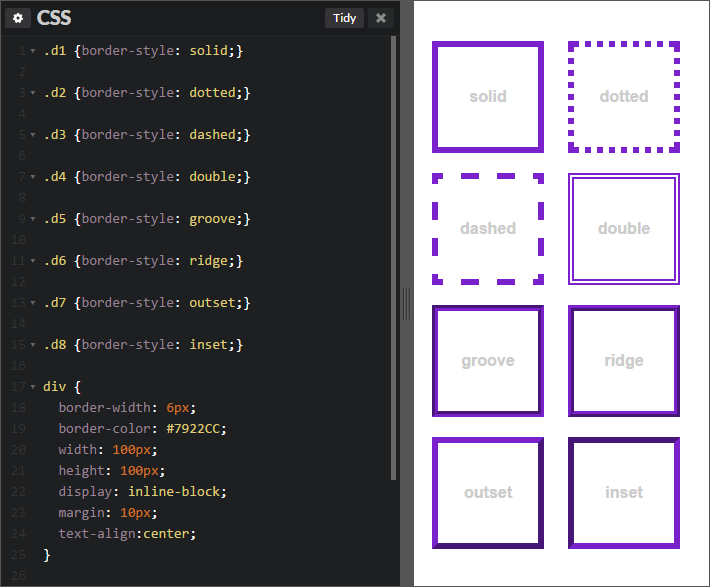
Это создание и применение классов. Как насчет редактирования классов? Что ж, давайте пойдем дальше (применим этот же класс к другим кнопкам здесь) — а даже если мы скопируем и вставим нашу кнопку (просто сделаем копию)? Класс переносится вместе с этим элементом (к нему все еще применяется этот класс). И чтобы РЕДАКТИРОВАТЬ этот класс, мы должны вернуться к ОРИГИНАЛЬНОЙ кнопке? Нет. Потому что, как и раньше, мы можем просто выбрать ЛЮБОЙ элемент, к которому применен наш класс основной кнопки, и отредактировать стиль. (Опять же, КЛЮЧ с классами заключается в следующем: вы НЕ редактируете стили ЭЛЕМЕНТА, вы редактируете класс, ПРИМЕНЯЕМЫЙ ко всем этим элементам.)
А если мы хотим переименовать (мы говорим о ПЕРЕИМЕНОВАНИИ класса)? Мы можем нажать на вещь, переименовать, нажать «Возврат».
Это уроки редактирования. Далее давайте удалим класс. Вот абзац. Давайте выберем его и, конечно же, применим класс главной кнопки. Ужасный. Так. Щелкните раскрывающийся список рядом с названием класса? Удалять.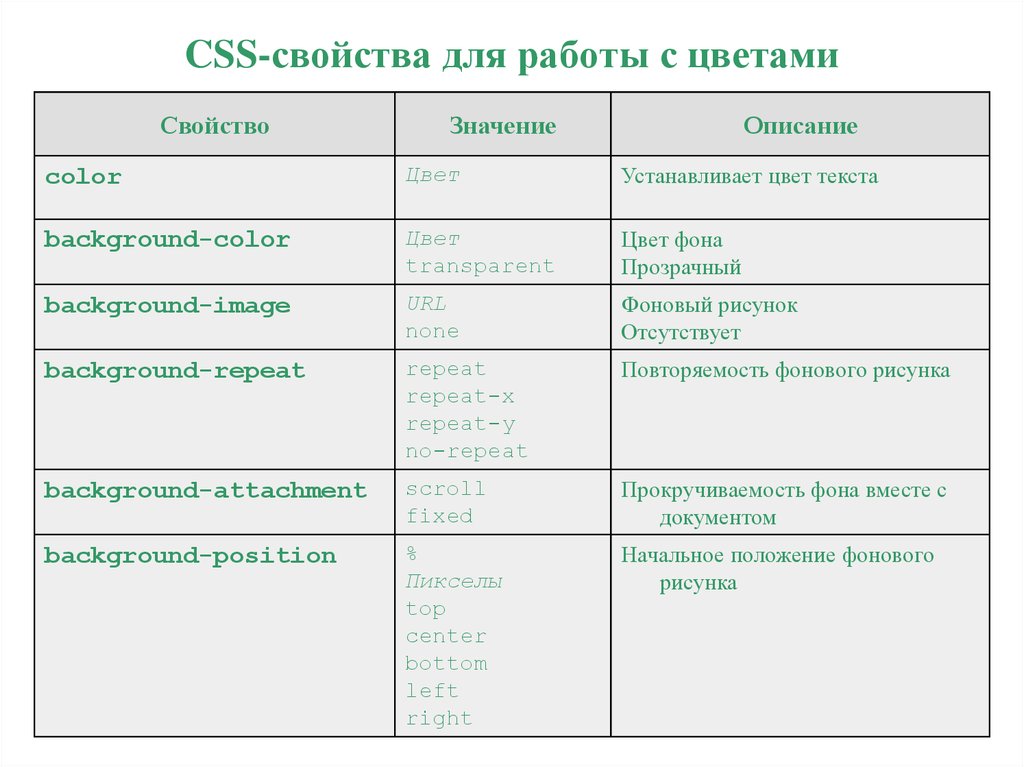 Класс удален.
Класс удален.
Давайте сделаем это снова. Выберите раздел, перейдите, примените класс основной кнопки. Снова. Ужасный. Но на этот раз давайте щелкнем СПРАВА от метки класса. Мигающий курсор (мы перейдем к ЭТОМУ через секунду). Удалить (или Backspace в зависимости от вашей клавиатуры). Класс удален.
Стэнфордский университет. Войти как администратор, Осенний семестр, удалить и подтвердить?
Это удаление классов. Что с дублированием? Это двухчастная часть, потому что БОЛЬШУЮ часть времени дублирование может быть лучше выполнено ДРУГИМИ вещами. Но давайте предположим, что у нас есть блок div (коробка, которая содержит что-то внутри... это что-то вроде дизайна CARD). Если мы откроем наш навигатор, мы увидим изображение, заголовок и абзац. ИЛИ, если нам хочется приключений, мы можем посмотреть на холст... и увидеть ТУ ЖЕ... точную... вещь.
Ключ здесь в том, что блок div СТИЛИРОВАН (наша карта стилизована) ИСПОЛЬЗУЯ класс. Класс называется Базовая карта. И это было применено ко всем трем из этих вещей. Этот третий? (Карточка справа?) Если мы изменим ЛЮБОЙ стиль на ней, это повлияет и на два других (мы ЗНАЕМ
И это было применено ко всем трем из этих вещей. Этот третий? (Карточка справа?) Если мы изменим ЛЮБОЙ стиль на ней, это повлияет и на два других (мы ЗНАЕМ
так работают классы.)
Но что, если мы хотим, чтобы третий был другим? Опять же, это будет ОДИН способ сделать это. Выбрав нашу ТРЕТЬЮ карту, давайте перейдем к раскрывающемуся списку со стрелкой вниз и продублируем. И мы назовем это «Другой дизайн карты». (Конечно, вы можете назвать свой как угодно.) Но когда мы нажимаем «Возврат», мы теперь создали этот НОВЫЙ класс, который ПЕРЕНОСИТ все элементы из исходного. Издалека он выглядит одинаково, и это, конечно, потому, что он стилистически идентичен. Но мы можем изменить ЛЮБЫЕ свойства (и повторно использовать этот НОВЫЙ класс в любом другом месте).
Но вот грустная часть: ПОСКОЛЬКУ он полностью продублирован, он никоим образом... не связан с исходным классом. (Иногда это то, чего мы ХОТИМ, поэтому мы рассматриваем дублирование классов.)
Но иногда нам нужно что-то ДРУГОЕ. Введите: 301 переадресация. Но нет, это отдельный урок. Введите: комбо-классы. Просто как дублирование класса, но на самом деле никак.
Введите: 301 переадресация. Но нет, это отдельный урок. Введите: комбо-классы. Просто как дублирование класса, но на самом деле никак.
Это потому, что комбинированный класс по-прежнему ССЫЛАЕТСЯ на исходный класс (базовый класс). Все эти кнопки на этой странице используют один и тот же класс («Главная кнопка»). Но вот пример, когда это работает не так хорошо: ЭТОТ раздел… темнее, поэтому контраст между кнопкой и фоном не слишком велик. Так что же нам делать? ОСТАВЛЯЕМ класс как есть. Мы сохраняем этот БАЗОВЫЙ класс (класс, который мы уже добавили) ... мы СОХРАНЯЕМ его.
И что мы можем СДЕЛАТЬ... это щелкнуть СПРАВА от метки класса и ввести, чтобы создать КОМБИНИРОВАННЫЙ класс ("Легче"). Нажать возврат? И вот в чем волшебство: этот КОМБО-класс построен НА БАЗОВОМ классе. И мы можем доказать это, щелкнув метку цвета AMBER (янтарный цвет на метке означает, что стили берутся откуда-то еще) — и это показывает, что цвет ПРИНИМАЕТСЯ из класса основной кнопки. Так что, если мы изменим его? Что ж, поскольку это КОМБИНИРОВАННЫЙ класс (поскольку он более КОНКРЕТНЫЙ, чем наш исходный базовый класс), это изменение не повлияло на наш класс основной кнопки (они остались прежними).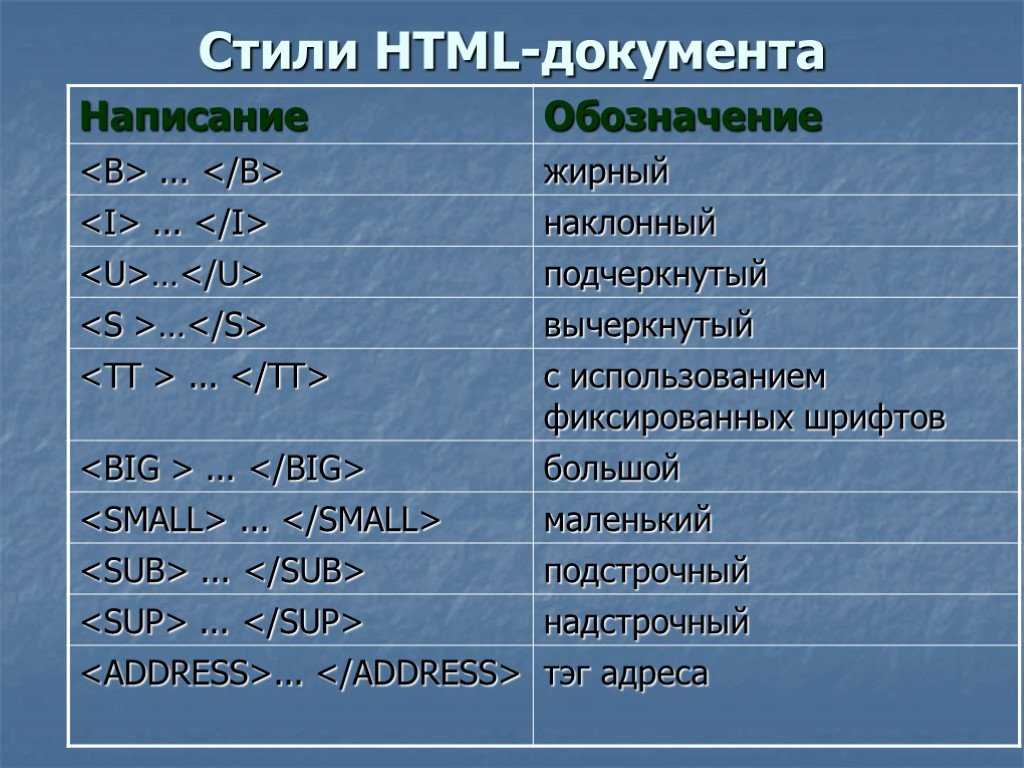 Мы также можем изменить цвет шрифта. (Мы вносим изменения ТОЛЬКО для кнопок, к которым применена основная кнопка И зажигалка.)
Мы также можем изменить цвет шрифта. (Мы вносим изменения ТОЛЬКО для кнопок, к которым применена основная кнопка И зажигалка.)
Но вот чем это отличается от дублирования: если мы вернемся к нашему базовому классу и изменим заполнение? (Действительно, если мы стилизуем почти ЧТО-НИБУДЬ в базовом классе?) Комбо-класс тоже затрагивается. Это потому, что все, что делает комбо-класс, — это ПЕРЕЗАПИСЬ (он добавляет более конкретные СТИЛИ, но СТРОИТ на основе нашего базового класса). Поэтому, когда мы создаем этот новый комбинированный класс, полезно взглянуть на наши индикаторы. (Откуда берутся стили?) А если мы хотим переопределить стиль? Мы вносим это изменение.
Сейчас. Комбинированные классы работают ПРОСТО как классы в том смысле, что вы можете взять совершенно новый элемент (вот пустая кнопка, которую мы просто перетаскиваем), и мы можем добавить наш комбинированный класс, добавив базовый класс? Нажмите «Возврат», затем нажмите еще раз, чтобы добавить наш комбинированный класс.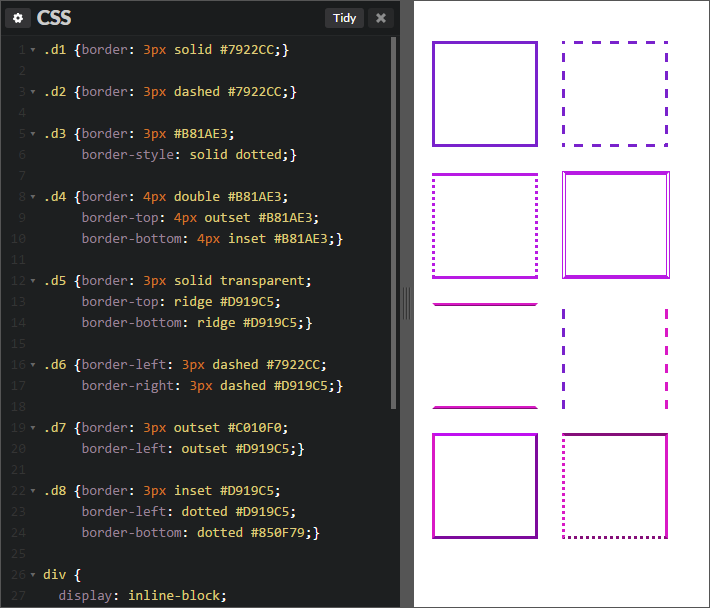 Нажать еще раз? Теперь мы применили комбинированный класс.
Нажать еще раз? Теперь мы применили комбинированный класс.
Сейчас. Это МНОГО. И если вы уже хорошо знакомы с HTML и CSS, отлично — это ускорит процесс. Но если все это для вас НОВОЕ (если вы новичок в классах, комбо-классах и ссылках на взлом университета мирового уровня?), ничего страшного. Мы собираемся повторить все это, и у нас есть очень конкретные практические примеры, чтобы действительно УСИЛИТЬ эти концепции во всем университете Webflow, включая ТЕГИ, которые похожи на СУПЕР-классы... но совершенно другие).
Одно замечание, которое мы здесь сделаем, состоит в том, что РАЗНИЦА между ДУБЛИРОВАНИЕМ класса и просто использованием КОМБО-класса заключается в том, что ДУБЛИРОВАНИЕ — это то, что ЗАВЕРШАЕТ отношения с исходным классом. (Когда класс дублируется, он ПРИНОСИТ все стили из ОРИГИНАЛЬНОГО класса, но это ОНО.) На этом отношения заканчиваются. Теперь это два СОВЕРШЕННО разных класса, которые вообще не разговаривают друг с другом.
С КОМБО-классом вы по-прежнему можете ПРИНОСИТЬ стили из этого базового класса. (Это комменсалистические отношения, при которых стили по-прежнему передаются из БАЗОВОГО класса ОДНИМ СПОСОБОМ, и эти стили могут ВЛИЯТЬ на комбинированный класс, но все, что вы на самом деле делаете, — это строите ПОВЕРХ оригинала. И поэтому, хотя вы можете ПЕРЕПРЕРЫВАТЬ стили на Изменения класса COMBO идут только в одном направлении (если вы вернетесь и измените что-то в базовом классе?) Это также будет обновляться в классе Combo — хотя мы можем ПЕРЕПРЕОДОЛАТЬ этот стиль в классе combo.0277
(Это комменсалистические отношения, при которых стили по-прежнему передаются из БАЗОВОГО класса ОДНИМ СПОСОБОМ, и эти стили могут ВЛИЯТЬ на комбинированный класс, но все, что вы на самом деле делаете, — это строите ПОВЕРХ оригинала. И поэтому, хотя вы можете ПЕРЕПРЕРЫВАТЬ стили на Изменения класса COMBO идут только в одном направлении (если вы вернетесь и измените что-то в базовом классе?) Это также будет обновляться в классе Combo — хотя мы можем ПЕРЕПРЕОДОЛАТЬ этот стиль в классе combo.0277
Сейчас. Мы будем подводить итоги (мы будем повторять все это) по мере продвижения вперед, но прежде давайте завершим наши цели и поговорим о концепции глобальных классов.
Глобальный класс отлично подходит, когда вы пытаетесь применить КОНКРЕТНЫЕ стили к широкому кругу элементов. Сначала мы ДЕМОНСТРИРУЕМ это, затем мы ТОЧНО проясним, что происходит за кулисами.
И начнем... с Роба Лоу. Это не Роб Лоу. Это блок div. Ничего к нему не применялось — никаких классов (ничего не стилизовано).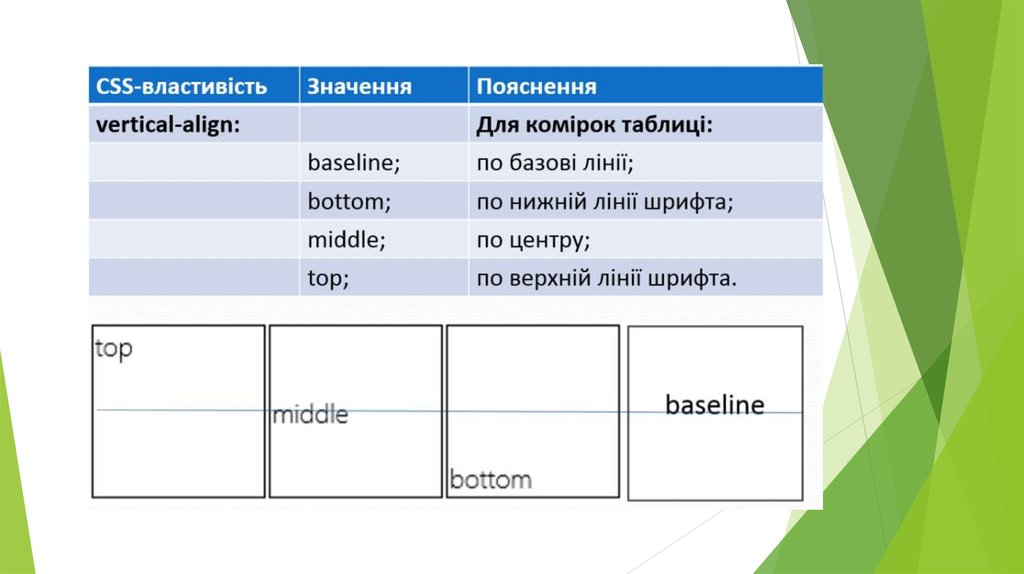 Но мы собираемся создать на нем обычный класс — наберем Rob Lowe и нажмем Return. И вот здесь все становится сложнее: давайте установим фон (здесь мы добавим фоновое ИЗОБРАЖЕНИЕ к классу Роба Лоу) и выберем из множества изображений Роба Лоу.
Но мы собираемся создать на нем обычный класс — наберем Rob Lowe и нажмем Return. И вот здесь все становится сложнее: давайте установим фон (здесь мы добавим фоновое ИЗОБРАЖЕНИЕ к классу Роба Лоу) и выберем из множества изображений Роба Лоу.
Точно так же мы применили фоновое изображение Роба Лоу к классу Роба Лоу. (Пока что это похоже на стиль любого ДРУГОГО класса.) Но вот как он используется ГЛОБАЛЬНО. Предположим, у нас есть все эти различные виды элементов. Блок div, который используется как карточка, наша навигация (панель навигации), вот эти кнопки — на самом деле, если мы нажмем на ЛЮБОЙ из этих элементов, у них уже ЕСТЬ классы. Даже если мы нажмем этот ЗАГОЛОВОК здесь. Давайте назовем это «Пример заголовка» — и когда мы это сделаем, давайте также изменим стиль ЗДЕСЬ — давайте изменим размер шрифта. И... конечно... мы также можем возиться с высотой строки.
Таким образом, КАЖДЫЙ из них имеет базовый класс. И дело вот в чем: что мы СОБИРАЕМСЯ делать? Глобальное использование нашего класса Роба Лоу (глобальный класс) применит эти КОНКРЕТНЫЕ свойства (конкретные стили) к тому, что УЖЕ имеет класс.
И это работает так: мы нажимаем вправо и начинаем печатать Rob Lowe. Когда мы добавим его (обратите внимание, как он указан как глобальный класс)? Когда мы добавляем его, это фоновое изображение и все его стили СЕЙЧАС применяются к карте. Но вот почему это важно: предположим, мы делаем то же самое здесь, на панели навигации — с выбранной панелью навигации мы можем ДОБАВИТЬ наш класс Роба Лоу глобально. То же самое и с этими кнопками — но обратите внимание, как мы должны добавить его к КАЖДОЙ из них — добавление глобального класса выполняется поэлементно; он не переходит и не связывается с ДРУГИМИ вещами, к которым применяется наш класс Button; поэтому мы должны применять глобальные классы к КАЖДОМУ экземпляру элемента, который мы хотим показать Робу Лоу.
И этот заголовок? Мы можем сделать то же самое здесь. (В заголовок можно добавить Роба Лоу.)
А если вернуться к ОРИГИНАЛЬНОМУ блоку div? (Применив только наш класс Роба Лоу?) Мы можем войти и настроить это фоновое изображение.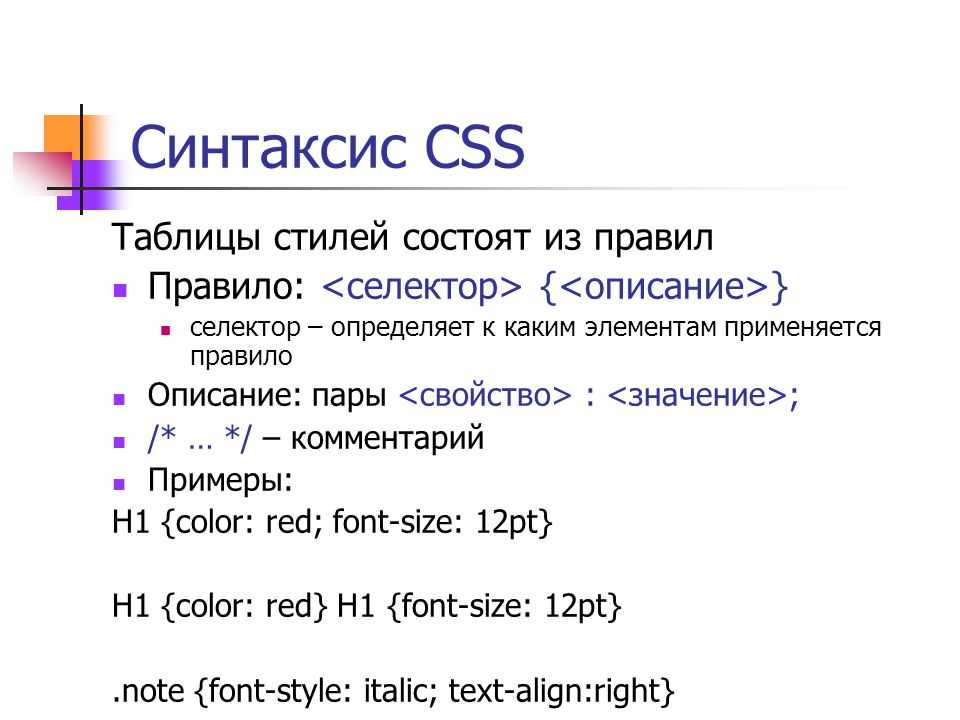 Может быть, мы хотим, чтобы это было НЕ только для покрытия; но мы хотим, чтобы глаза Роба Лоу располагались идеально. (Обратите внимание, как он обновляется для ВСЕХ различных типов элементов.)
Может быть, мы хотим, чтобы это было НЕ только для покрытия; но мы хотим, чтобы глаза Роба Лоу располагались идеально. (Обратите внимание, как он обновляется для ВСЕХ различных типов элементов.)
И это большое преимущество здесь: если мы добавим Роба Лоу в качестве фона для ВСЕХ этих разных классов (если мы войдем и установим фоновое изображение и Обложку, и положение) — если бы мы делали это на ВСЕХ этих занятиях, мы получили бы серьезные травмы запястья и потратили бы еще БОЛЬШЕ времени, если бы захотели внести изменения.
Со. Давайте посмотрим, как это работает технически. К классу Global (Роб Лоу) применены свойства стиля. И добавляя это в НАЧАЛО (или, точнее, СЛЕДУЮЩИЙ к любому другому классу), мы можем применять свойства стиля, исходящие из класса GLOBAL... к другим классам.
И это действительно ставит нас перед экзистенциальной дилеммой: как сбалансировать тот факт, что мы можем использовать КОМБО-классы или ГЛОБАЛЬНЫЕ классы в любое время? И еще, в чем смысл жизни?
Мы рассмотрим все это, и лучший способ сделать это — разбить его на три:
Базовые классы, комбинированные классы и глобальные классы. Мы уже ЗНАЕМ базовые классы (это просто класс, который мы создаем и используем практически для всех стилей — простой базовый класс, такой как Button). Комбинированный класс строится на вершине базового класса — другими словами, он позволяет нам ОБЪЕДИНИТЬ базовый класс с каким-то более конкретным стилем — например, с темной версией кнопки, или с зеленой, или с более крупной, розовой и с ног на голову.
Мы уже ЗНАЕМ базовые классы (это просто класс, который мы создаем и используем практически для всех стилей — простой базовый класс, такой как Button). Комбинированный класс строится на вершине базового класса — другими словами, он позволяет нам ОБЪЕДИНИТЬ базовый класс с каким-то более конкретным стилем — например, с темной версией кнопки, или с зеленой, или с более крупной, розовой и с ног на голову.
Но глобальный класс? Это вообще отдельная вещь. Глобальный класс создается сам по себе. И вы можете добавить любые свойства стиля, которые вы хотите. (Например, фоновое изображение Роба Лоу.) И вы можете добавить глобальный класс (вы можете ДОБАВИТЬ его) к чему угодно — к БАЗОВОМУ классу, например к стилизованной кнопке, к классу КОМБИНАЦИЯ, например к темной кнопке, — это не так. иметь значение.
Единственное, что имеет значение с глобальными классами, это то, что они ПРИНОСЯТ свой стиль к ЛЮБОМУ элементу с ЛЮБЫМ примененным классом или комбинированным классом.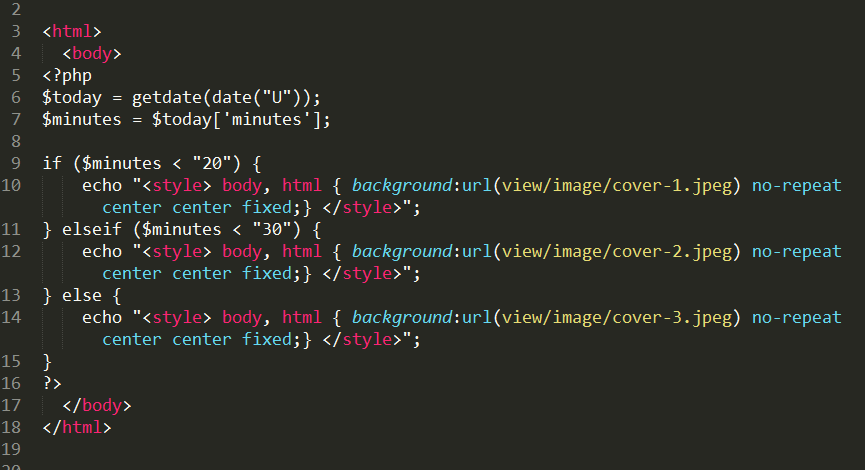 .. ЕСЛИ более КОНКРЕТНОЕ свойство для этих классов еще НЕ применено.
.. ЕСЛИ более КОНКРЕТНОЕ свойство для этих классов еще НЕ применено.
Сформулировать яснее? Если у нас есть класс с именем Зои Салдана, и фон для этого класса УЖЕ установлен, добавить глобальный класс Роба Лоу? Не сделает ни одной вещи. И это потому, что глобальные классы будут ТОЛЬКО применять стили, которые еще НЕ установлены (мы можем щелкнуть метку и увидеть, что фоновое изображение устанавливается в классе Зои Салдана).
И действительно практичный способ думать об этом таков: скажем, мы начинаем создавать массивный маркетинговый сайт. И мы хотим, чтобы АССОРТИМЕНТ элементов ВСЕ имел конкретную и ПОСЛЕДОВАТЕЛЬНУЮ тень. (Эта карточка, эта кнопка, это изображение...)
Давайте создадим новый класс (много раз, чтобы создать что-то, что мы используем в качестве глобального класса, имеет смысл просто использовать временный элемент, такой как блок div) — и мы добавим имя: Perfect тень. Итак, мы СОЗДАЛИ этот класс (это будет наш глобальный класс), и мы можем прямо сейчас очень кратко описать его — на самом деле, мы не собираемся уделять много внимания этому С ЦЕЛЬЮ, чтобы доказать свою точку зрения (потому что мы вернусь к нему).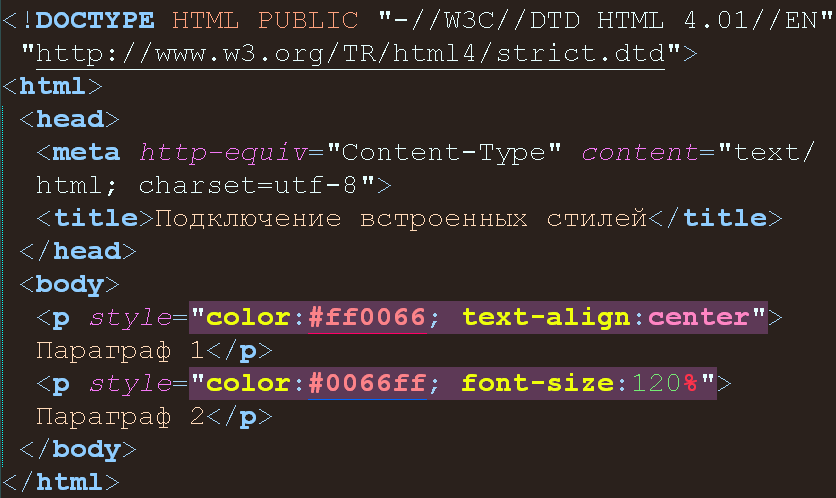
И все, что мы должны сделать? Добавить это как глобальный класс ко всему прочему. Мы можем добавить его на КАРТУ как глобальный класс, мы можем добавить его на КНОПКУ как глобальный класс — это тоже добавит туда тень... мы можем ДАЖЕ добавить ИДЕАЛЬНУЮ тень... к этому изображению ДАЖЕ ХОТЯ он уже применил класс COMBO. (Можно ДАЖЕ добавить классы Global поверх классов Combo.) И теперь все они имеют одинаковую тень.
А если мы захотим изменить стиль нашего глобального класса? Мы просто выберем этот образец блока div из предыдущего (опять же, мы просто используем его как временную ВЕЩЬ, чтобы мы могли СТИЛИРОВАТЬ класс идеальной тени) ... и когда мы это сделаем, мы сможем усовершенствовать тень ( все свойства, которые мы здесь изменяем, влияют на тень блока для ВСЕХ этих различных типов элементов).
Сейчас. Означает ли это, что мы должны постоянно использовать глобальные классы? Означает ли это, что все представляет собой сложный беспорядок из базовых классов, комбинированных классов, глобальных классов и мастер-классов? Наверное, не так много.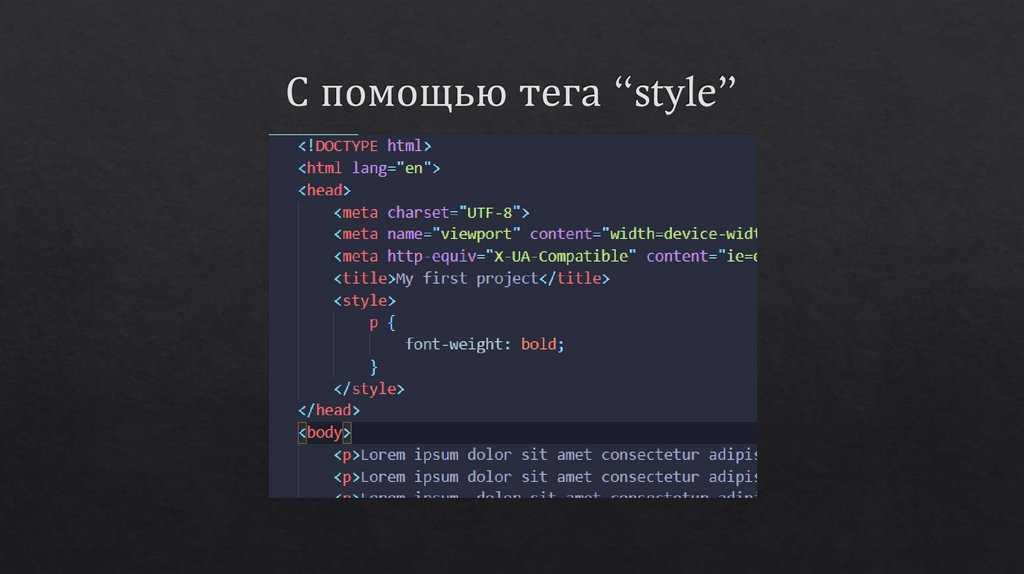 Это ИНСТРУМЕНТ, который мы можем использовать, если планируем вносить глобальные изменения, которые одинаково влияют на множество элементов. В БОЛЬШИНСТВЕ случаев, используя базовые классы для элементов с обычным стилем? Это очень хорошая сделка. Использование классов COMBO на некоторых из них: тоже довольно хорошая сделка. И в случае, если мы хотим применить определенный тип стиля (некоторые свойства, которые мы хотим применить к классам ВСЕХ типов), мы можем использовать глобальные классы.
Это ИНСТРУМЕНТ, который мы можем использовать, если планируем вносить глобальные изменения, которые одинаково влияют на множество элементов. В БОЛЬШИНСТВЕ случаев, используя базовые классы для элементов с обычным стилем? Это очень хорошая сделка. Использование классов COMBO на некоторых из них: тоже довольно хорошая сделка. И в случае, если мы хотим применить определенный тип стиля (некоторые свойства, которые мы хотим применить к классам ВСЕХ типов), мы можем использовать глобальные классы.
Но это основной подход к стилю для современной сети: мы можем СОЗДАВАТЬ классы и применять их везде, где мы хотим сохранить унифицированный и организованный стиль, мы можем РЕДАКТИРОВАТЬ стили для этих классов, которые будут влиять на ВСЕ элементы с примененным классом, мы Мы можем удалить классы, мы можем дублировать классы, если нам нужна отправная точка для НОВОГО стиля, мы можем использовать КОМБИНИРОВАННЫЕ классы для создания более конкретных версий или ВАРИАНТОВ, таких как темные режимы с более светлым текстом, — и мы всегда можем создавать глобальные классы.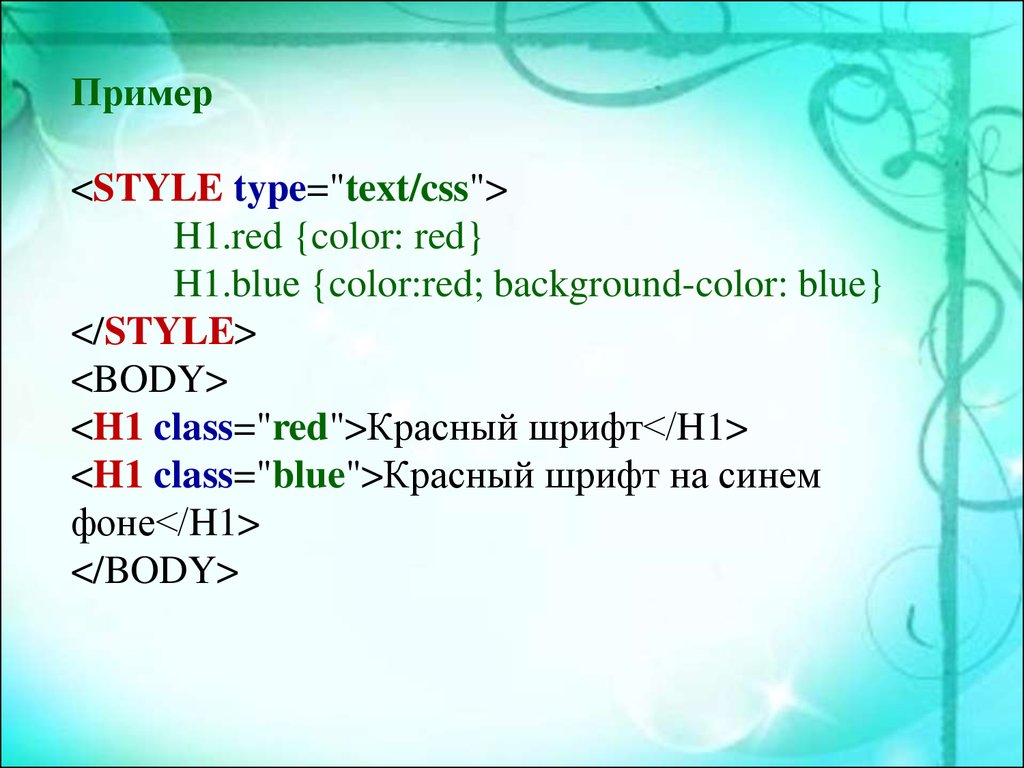


 Например, свойству color может быть присвоено значение red следующим образом:
Например, свойству color может быть присвоено значение red следующим образом: 
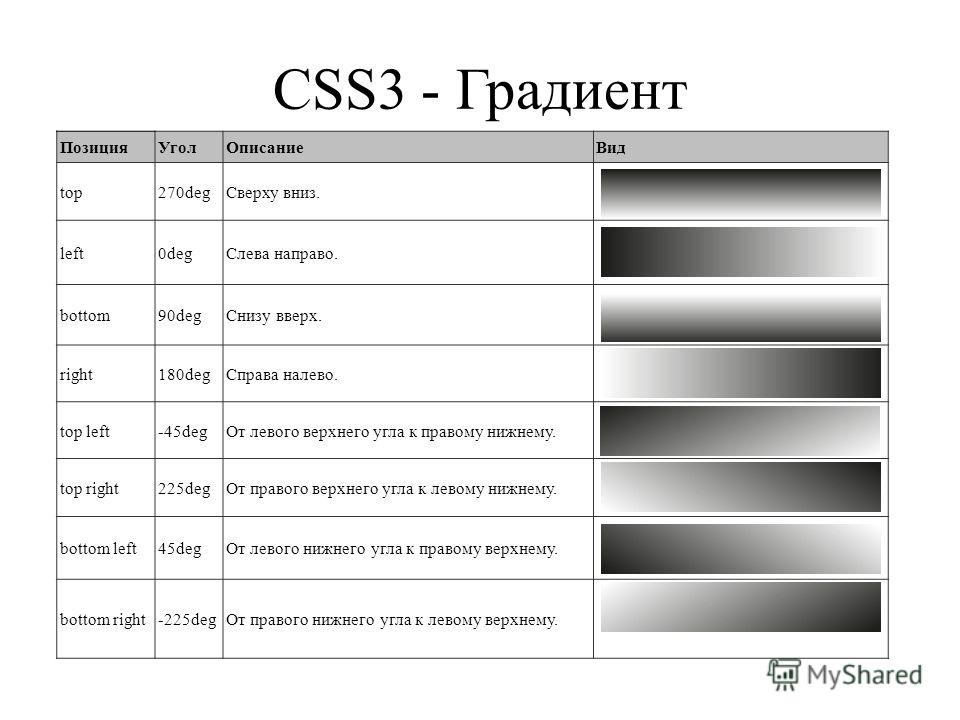 Два коротких предложения.
Два коротких предложения.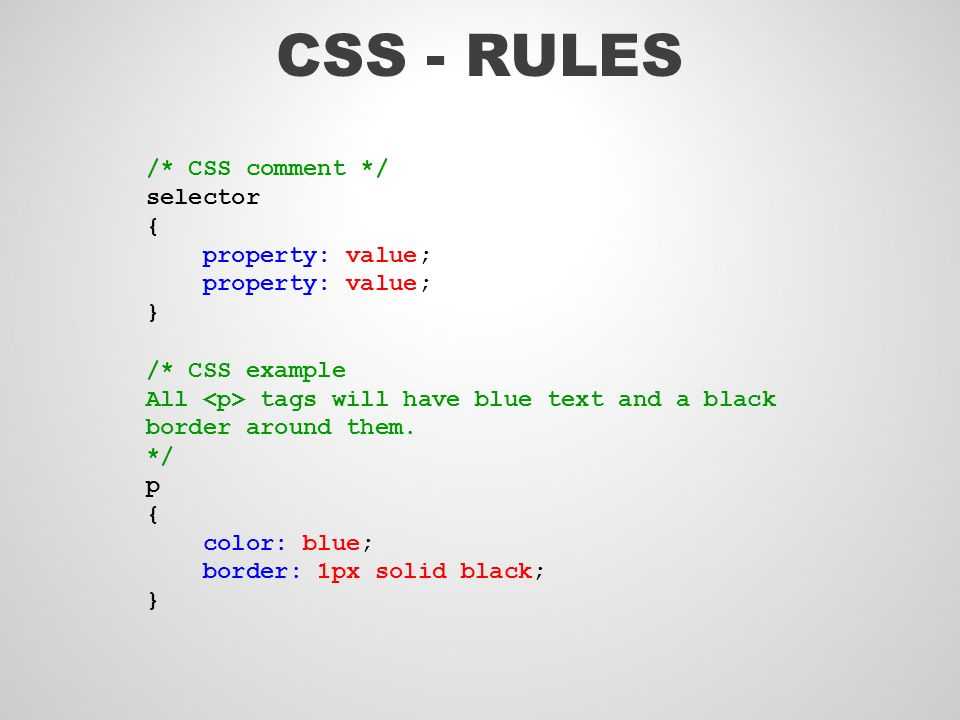 css, например styles.css.
****************************************************/
ч2 {
красный цвет;
отступ: 10 пикселей;
оформление текста: подчеркивание;
}
css, например styles.css.
****************************************************/
ч2 {
красный цвет;
отступ: 10 пикселей;
оформление текста: подчеркивание;
}